Οδηγίες χρήσης. Για τις υπηρεσίες βίντεο. του Πανελλήνιου Σχολικού Δικτύου
|
|
|
- Αθορ Κασιδιάρης
- 8 χρόνια πριν
- Προβολές:
Transcript
1 Οδηγίες χρήσης Για τις υπηρεσίες βίντεο του Πανελλήνιου Σχολικού Δικτύου
2 Περιεχόμενα ΠΕΡΙΕΧΟΜΕΝΑ ΕΙΣΑΓΩΓΗ ΣΥΝΤΟΜΗ ΠΕΡΙΓΡΑΦΗ ΒΑΣΙΚΑ ΧΑΡΑΚΤΗΡΙΣΤΙΚΑ ΡΟΛΟΙ ΚΑΙ ΔΙΚΑΙΩΜΑΤΑ ΧΡΗΣΤΩΝ ΜΗ ΣΥΝΔΕΔΕΜΕΝΟΣ ΧΡΗΣΤΗΣ ΣΥΝΔΕΔΕΜΕΝΟΣ ΧΡΗΣΤΗΣ ΜΑΘΗΤΗΣ ΣΥΝΔΕΔΕΜΕΝΟΣ ΧΡΗΣΤΗΣ ΕΚΠΑΙΔΕΥΤΙΚΟΣ Η ΣΧΟΛΙΚΗ ΜΟΝΑΔΑ ΕΠΙΛΟΓΕΣ ΧΡΗΣΤΩΝ ΠΑΡΟΥΣΙΑΣΗ ΚΕΝΤΡΙΚΗΣ/ΑΡΧΙΚΗΣ ΣΕΛΙΔΑΣ ΠΑΡΟΥΣΙΑΣΗ ΜΕΝΟΥ ΔΙΓΛΩΣΣΙΑ ΜΕΝΟΥ ΥΠΟΣΕΛΙΔΟΥ ΑΝΑΚΟΙΝΩΣΕΙΣ & ΒΙΝΤΕΟ ΤΗΣ ΗΜΕΡΑΣ ΣΥΝΔΕΣΗ ΑΝΑΡΤΗΣΗ ΠΕΡΙΕΧΟΜΕΝΟΥ ΑΝΑΖΗΤΗΣΗ ΑΝΑΠΑΡΑΓΩΓΗ ΕΚΠΑΙΔΕΥΤΙΚΑ ΚΑΝΑΛΙΑ ΠΑΡΟΧΗ API ΑΝΑΠΑΡΑΓΩΓΗ ΥΛΙΚΟΥ ΔΥΝΑΤΟΤΗΤΕΣ ΑΝΑΠΑΡΑΓΩΓΗΣ ΠΡΟΣΩΠΟΠΟΙΗΜΕΝΕΣ ΥΠΗΡΕΣΙΕΣ ΑΝΑΡΤΗΣΗ ΥΛΙΚΟΥ ΑΝΑΡΤΗΣΗ ΥΛΙΚΟΥ ΒΗΜΑ 1 Ο ΕΩΣ 4 Ο ΠΡΟΣΩΠΟΠΟΙΗΜΕΝΕΣ ΥΠΗΡΕΣΙΕΣ ΟΜΑΔΕΣ ΛΙΣΤΕΣ ΕΚΠΑΙΔΕΥΤΙΚΑ ΚΑΝΑΛΙΑ ΠΡΟΣΩΠΟΠΟΙΗΜΕΝΕΣ ΕΠΙΛΟΓΕΣ ΣΤΗΝ ΣΕΛΙΔΑ ΑΝΑΠΑΡΑΓΩΓΗΣ ΚΑΡΤΕΛΑ «ΟΙ ΣΕΛΙΔΕΣ ΜΟΥ» ΕΝΗΜΕΡΩΣΗ ΧΡΗΣΤΩΝ ΖΩΝΤΑΝΕΣ ΜΕΤΑΔΟΣΕΙΣ ΕΙΣΑΓΩΓΗ ΣΕΛΙΔΕΣ ΠΡΟΒΟΛΗΣ ΖΩΝΤΑΝΩΝ ΜΕΤΑΔΟΣΕΩΝ ΠΑΡΑΚΟΛΟΥΘΗΣΗ ΠΑΡΟΥΣΙΑΣΕΙΣ ΠΡΟΒΟΛΗ ΠΑΡΟΥΣΙΑΣΕΩΝ... 48
3 1. Εισαγωγή 1.1. Σύντομη περιγραφή Οι υπηρεσίες βίντεο και ζωντανών μεταδόσεων του ΠΣΔ είναι διαθέσιμες στην ηλεκτρονική διεύθυνση και δίνουν τη δυνατότητα στα μέλη της εκπαιδευτικής κοινότητας του Πανελλήνιου Σχολικού Δικτύου (ΠΣΔ), ανάρτησης, αναπαραγωγής βίντεο, ζωντανών μεταδόσεων, καθώς και ένα μεγάλο πλήθος προσωποποιημένων υπηρεσιών. Εξελιγμένες Υπηρεσίες Βίντεο κατά Απαίτηση Η υπηρεσία προσφέρει ένα ολοκληρωμένο σύστημα προβολής και διαχείρισης ψηφιακού υλικού όπως και ένα σύνολο προσωποποιημένων λειτουργιών για τα μέλη του ΠΣΔ. Λειτουργίες που περιλαμβάνει η υπηρεσία είναι η ανάρτηση 3 από 49
4 ψηφιακού υλικού από χρήστες του ΠΣΔ, η αναζήτηση ενός ψηφιακού υλικού μέσω μεταδεδομένων (Dublin core), η προβολή επιλεγμένων ή δημοφιλών ψηφιακών υλικών, νέα & ανακοινώσεις ή σχετικό βίντεο της ημέρας, ένα σύστημα αξιολόγησης υλικού και προβολής του υλικού με υψηλότερη αξιολόγηση από τα πιστοποιημένα μέλη του ΠΣΔ, διάφορες προσωποποιημένες υπηρεσίες όπως ομάδες, λίστες, αγαπημένα, το δικαίωμα σχολιασμού του υλικού από χρήστες του ΠΣΔ, ο διαμοιρασμός ψηφιακού υλικού σε μέσα κοινωνικής δικτύωσης (social media), η τοπική αποθήκευση ψηφιακού υλικού ή ενσωμάτωση σε προσωπικές ιστοσελίδες και ιστολόγια (blogs) και η κατηγοριοποίηση ψηφιακού υλικού. Επιπλέον, υποστηρίζεται πλήρως η εξυπηρέτηση και προβολή ζωντανών μεταδόσεων του ΠΣΔ. Επίσης μεγάλη έμφαση έχει δοθεί στην διευκόλυνση ανάρτησης υλικού καθώς και στην παρακολούθηση από όσο το δυνατόν περισσότερες σταθερές και φορητές υπολογιστικές συσκευές όπως κινητά τηλέφωνα και ταμπλέτες (tablets) διαφόρων λειτουργικών συστημάτων, υποστηρίζοντας αναλύσεις υψηλής ευκρίνειας (HD). Στις εξελιγμένες υπηρεσίες βίντεο αξιοποιούνται πρότυπα και τεχνολογίες τελευταίας γενιάς, στην κωδικοποίηση των βίντεο καθώς και στην αναπαραγωγή τους (HTML5). Στο παρόν εγχειρίδιο παρουσιάζονται τα βασικά χαρακτηριστικά για την χρήση της υπηρεσίας, οι ρόλοι και τα δικαιώματα των χρηστών, οι διάφορες επιλογές χρηστών, η αναπαραγωγή και ανάρτηση υλικού όπως και οι προσωποποιημένες υπηρεσίες που προσφέρει η υπηρεσία Βασικά χαρακτηριστικά Ενδεικτικά χαρακτηριστικά της υπηρεσίας είναι τα παρακάτω: o o o Κάθε μέλος του ΠΣΔ μπορεί να έχει πρόσβαση σε όλο το διαθέσιμο υλικό Όλοι οι εκπαιδευτικοί έχουν δικαίωμα ανάρτησης υλικού στην υπηρεσία Όλοι οι εκπαιδευτικοί έχουν δικαίωμα σχολιασμού των διαθέσιμων βίντεο o Όλα τα πιστοποιημένα μέλη έχουν δικαίωμα συμμετοχής στις o o o o o o προσωποποιημένες λειτουργίες της υπηρεσίας Δυνατότητα προβολής της υπηρεσίας σε δυο γλώσσες (Ελληνικά & Αγγλικά) Δυνατότητα αναζήτησης στο σύνολο των διαθέσιμων βίντεο Δυνατότητα δημιουργίας και συμμετοχής σε ομάδες βίντεο Δυνατότητα δημιουργίας και παρακολούθησης λιστών αναπαραγωγής Δυνατότητα Δημιουργίας και παρακολούθησης Εκπαιδευτικών Καναλιών Δυνατότητα δημιουργίας και παρακολούθησης διαθέσιμων ζωντανών μεταδόσεων 4 από 49
5 2. Ρόλοι και δικαιώματα χρηστών Οι ρόλοι χρήσης της πλατφόρμας διαχωρίζονται σε τρείς κατηγορίες σύμφωνα με τα δικαιώματα του ρόλου, παρακάτω περιγράφονται οι ρόλοι και ο σκοπός αυτών 2.1. Μη συνδεδεμένος χρήστης Ο μη συνδεδεμένος χρήστης (επισκέπτης) έχει δικαιώματα προβολής του υλικού που είναι ανοικτό σε όλο το κοινό καθώς και των διαθέσιμων ζωντανών μεταδόσεων Συνδεδεμένος χρήστης μαθητής Ο συνδεδεμένος χρήστης με λογαριασμό μαθητή έχει τα εξής δικαιώματα: σχολιασμός του υλικού, βαθμολόγηση του υλικού, προσωποποιημένων λειτουργιών υπηρεσίας, αναζήτησης υλικού και διαμοιρασμού υλικού σε μέσα κοινωνικής δικτύωσης Συνδεδεμένος χρήστης εκπαιδευτικός ή σχολική μονάδα Ο συνδεδεμένος χρήστης με λογαριασμό εκπαιδευτικού ή σχολικής μονάδας έχει πρόσβαση σε όλες τις λειτουργίες που προσφέρει η πλατφόρμα. 5 από 49
6 3. Επιλογές χρηστών 3.1. Παρουσίαση κεντρικής/αρχικής σελίδας Η αρχική ιστοσελίδα της πλατφόρμας αποτελείται από τέσσερις βασικές ενότητες πλοήγησης και ακόμα τέσσερις βοηθητικές (βλ. Εικόνα 1). Στην αρχική σελίδα μπορούμε να πλοηγηθούμε ανάμεσα στα βίντεο που έχουν ταξινομηθεί σε Πρόσφατα, Δημοφιλή και Επιλεγμένα (6). Εικόνα 1 Αρχική Σελίδα Υπηρεσιών Βίντεο Σημείωση: Στην περίπτωση που σε κάποιο υλικό που αναρτήθηκε έχει συμπληρωθεί το πεδίο πληροφορίας Σχετική Ημέρα, το υλικό θα προβάλλεται την συγκεκριμένη ημερομηνία ακριβώς πάνω από τις ανακοινώσεις (βλ. Εικόνα 1 α ) 6 από 49
7 Εικόνα 1 α Βίντεο της Ημέρας Οι βασικές ενότητες που περιλαμβάνει η αρχική σελίδα είναι: o Αρχικό μενού πλοήγησης (1) Βασικό μενού πλοήγησης o Βασικές Καρτέλες (Πρόσφατα Δημοφιλή Επιλεγμένα) των βίντεο που έχουν αναρτηθεί (6) o Ανακοινώσεις και νέα της πλατφόρμας (5) o Βοηθητικό Μενού Υποσέλιδου (7) Οι βοηθητικές ενότητες της αρχικής σελίδας είναι οι εξής: o Αναζήτηση στην πλατφόρμα (4) o Επιλογή γλώσσας (2) o Είσοδος στην πλατφόρμα (3) o Σύνδεση με κοινωνικά δίκτυα (social media) (8) 3.2. Παρουσίαση μενού Το κεντρικό μενού της πλατφόρμας διαθέτει συνδέσμους πλοήγησης στην υπηρεσία (βλ. Εικόνα 2). Την Αρχική (1) όπου παραπέμπει στην αρχική σελίδα της υπηρεσίας, το Κατηγορίες (2) που παραπέμπει στις διάφορες κατηγορίες βίντεο σύμφωνα με τις προεπιλεγμένες κατηγορίες βίντεο της υπηρεσίας, το Ομάδες (3) που παραπέμπει στις ομάδες που έχουν δημιουργηθεί από χρήστες, το Θεματικά κανάλια (4) όπου περιγράφει την ενότητα θεματικών καναλιών των χρηστών, τις Μεταδόσεις που παραπέμπει στη σελίδα διαθέσιμων ζωντανών μεταδόσεων και τέλος το Παρουσιάσεις που παραπέμπει στη σελίδα προβολής των διαθέσιμων δημοσιευμένων ψηφιακών πολυμεσικών παρουσιάσεων και διαλέξεων. Εικόνα 2 Βασικό Μενού Υπηρεσίας Το μενού κατηγορίες περιέχει βίντεο της πλατφόρμας ταξινομημένα σύμφωνα με την κατηγορία του κάθε βίντεο (βλ. Εικόνα 3). Για να εισέλθετε σε κάποια 7 από 49
8 κατηγορία βίντεο θα πρέπει να επιλέξετε το μενού Κατηγορίες (1) και στην Επιλογή κατηγορίας (2) την κατάλληλη κατηγορία, μετέπειτα πατήστε το κουμπί Εφαρμογή (3). Εικόνα 3 Μενού Κατηγορίες 3.3. Διγλωσσία Η πλατφόρμα Εξελιγμένων Υπηρεσιών Βίντεο παρέχει μετάφραση σε δύο γλώσσες. Η αλλαγή γλώσσας στην πλατφόρμα γίνεται από την κεφαλίδα της πλατφόρμας σε οποιαδήποτε μενού επιλέγοντας Ελληνικά (1) ή Αγγλικά (2) (English) (βλ. Εικόνα 4) Εικόνα 4 Αλλαγή Γλώσσας 3.4. Μενού Υποσέλιδου Στο κάτω μέρος της πλατφόρμας βρίσκεται το βοηθητικό μενού υποσέλιδου (βλ. Εικόνα 5). Σε αυτό υπάρχουν διάφοροι σύνδεσμοι σε βοηθητικές ιστοσελίδες της πλατφόρμας όπως οι Όροι Χρήσης (2) και τα Στατιστικά Στοιχεία (6) αυτής. Πιο αναλυτικά: Εικόνα 5 Βοηθητικό Μενού Υποσέλιδου 8 από 49
9 Σχετικά (1) Σχετικές πληροφορίες για την πλατφόρμα Εξελιγμένων Υπηρεσιών Βίντεο του ΠΣΔ όπως και για τις Τεχνολογίες που χρησιμοποιήθηκαν για την Υλοποίηση αυτής. Επικοινωνία (2) Επικοινωνία με την ομάδα Υποστήριξης της Υπηρεσίας Όροι χρήσης (3) Οι Όροι Χρήσης της Υπηρεσίας Οδηγίες χρήσης (4) Οι αναλυτικές οδηγίες για την χρήση της Υπηρεσίας Αναφορά προβλήματος (5) Η Αναφορά Προβλήματος που αφορά την Υπηρεσία (Για πιστοποιημένους χρήστες) Στατιστικά (6) Τα στατιστικά στοιχεία χρήσης της Υπηρεσίας 3.5. Ανακοινώσεις & Βίντεο της Ημέρας Στην δεξιά στήλη της ιστοσελίδας της υπηρεσίας στην αρχική σελίδα βρίσκονται δύο ενότητες ανάρτησης νέων της Υπηρεσίας. Η μία αφορά το Βίντεο της Ημέρας και παρουσιάζει ένα προτεινόμενο Βίντεο για την συγκεκριμένη ημερομηνία όπου προβάλλεται και έχει αναρτηθεί από χρήστες της υπηρεσίας και η δεύτερη τις Ανακοινώσεις της Υπηρεσίας που αφορά στις διάφορες ανακοινώσεις της Υπηρεσίας (βλ Εικόνα 6). Εικόνα 6 Ανακοινώσεις & Βίντεο ημέρας 3.6. Σύνδεση Η σύνδεση στην Υπηρεσία των πιστοποιημένων χρηστών γίνεται μέσω της επιλογής στο δεξί μέρος της επικεφαλίδας της ιστοσελίδας (βλ. Εικόνα 7). Δικαίωμα εισόδου στην Υπηρεσία έχουν όλοι οι πιστοποιημένοι χρήστες του ΠΣΔ (δικαίωμα ανάρτησης έχουν οι συνδεδεμένοι χρήστες εξαιρουμένων των μαθητών). Εικόνα 7 Είσοδος στην Υπηρεσία Επιλέγοντας το «Είσοδος» στην επικεφαλίδα της ιστοσελίδας μεταφερόμαστε στην Κεντρική Υπηρεσία Πιστοποίησης του Πανελλήνιου Σχολικού Δικτύου. 9 από 49
10 Εικόνα 8 Κεντρική Υπηρεσία Πιστοποίησης 3.7. Ανάρτηση Περιεχομένου Η Ανάρτηση ενός Βίντεο στην Υπηρεσία γίνεται από την επιλογή Ανάρτηση που βρίσκεται στην κεφαλίδα της Υπηρεσίας δίπλα στην Αναζήτηση (βλ. Εικόνα 9). Εικόνα 9 Ανάρτηση Περιεχομένου Στην συνέχεια ο Πιστοποιημένος Χρήστης θα πρέπει να ακολουθήσει τέσσερα βήματα για την ολοκλήρωση της ανάρτησης του περιεχομένου που επιθυμεί (βλ. Εικόνα 10). Σημείωση: Η επιλογή ανάρτησης ψηφιακού υλικού αφορά μόνο τους συνδεδεμένους χρήστες με δικαίωμα ανάρτησης (δηλαδή εξαιρούνται οι μαθητές) Εικόνα 10 Ανάρτηση Περιεχομένου βήμα 1 ο 10 από 49
11 Υποσημείωση: Οι μόνες επιτρεπόμενες επεκτάσεις αρχείων προς ανάρτηση είναι οι εξής: WMV, FLV, MP4, MOV, AVI και MP3 για αρχεία ήχου, Επίσης το μέγιστο επιτρεπόμενο όριο αρχείων προς ανάρτηση είναι το 1GB ανά αρχείο Αναζήτηση Η αναζήτηση περιεχομένου στην υπηρεσία γίνεται μέσω του πλαισίου αναζήτησης που βρίσκεται στο κεντρικό μέρος της κεφαλίδας της υπηρεσίας όπως εμφανίζεται στην εικόνα 11 (βλ. Εικόνα 11) Εικόνα 11 Αναζήτηση στην Υπηρεσία Ο χρήστης μπορεί να από εκεί να αναζητήσει Βίντεο και Περιεχόμενο της πλατφόρμας πληκτρολογώντας λέξεις κλειδιά και μετά-δεδομένα που αναζητεί Αναπαραγωγή Η Αναπαραγωγή Ψηφιακού Υλικού στην Υπηρεσία γίνεται πατώντας σε κάποιο περιεχόμενο βίντεο ή αρχείο ήχου (βλ. Εικόνα 12). Στην συνέχεια ο χρήστης θα μεταφερθεί στην αναπαραγωγή του υλικού όπου μπορεί να παρακολουθήσει το περιεχόμενο και διάφορες άλλες πληροφορίες. Επίσης στα δεξιά εμφανίζονται οι διαθέσιμες ποιότητες με τις οποίες διατίθεται το υλικό. 11 από 49
12 Αναπαραγωγή βίντεο Διαθέσιμες ποιότητες αναπαραγωγής Εικόνα 12 Αναπαραγωγή Υλικού Εκπαιδευτικά κανάλια Οι χρήστες της υπηρεσίας έχουν δυνατότητα παρακολούθησης εκπαιδευτικών καναλιών. Τα εκπαιδευτικά κανάλια είναι προκαθορισμένες ροές βίντεο, το περιεχόμενο των οποίων ορίζεται δυναμικά τόσο από τους διαχειριστές όσο και από πιστοποιημένους χρήστες του ΠΣΔ ώστε να προβάλλουν βίντεο που θα αφορούν σε συγκεκριμένες δραστηριότητες της σχολικής τους μονάδας ή άλλων εθνικών ή ευρωπαϊκών δράσεων. 12 από 49
13 Εικόνα 13 Λίστα διαθέσιμων εκπαιδευτικών καναλιών Η παρακολούθηση ενός εκπαιδευτικού καναλιού μπορεί να γίνει μέσω του κεντρικού μενού «Κανάλια» επιλέγοντας το επιθυμητό κανάλι προς παρακολούθηση. Κατά την αναπαραγωγή ενός εκπαιδευτικού καναλιού προβάλλεται στο χρήστη το υλικό που έχει ενταχθεί στο κανάλι με προκαθορισμένη ροή. Ο ιδιοκτήτης του καναλιού ενδέχεται να έχει απαγορέψει τον έλεγχο ροής σε κάποιο κανάλι που έχει δημιουργήσει. 13 από 49
14 Εικόνα 14 Βίντεο υλικό που έχει ενταχθεί σε συγκεκριμένο εκπαιδευτικό κανάλι Παροχή API Οι χρήστες της υπηρεσίας έχουν δυνατότητα να χρησιμοποιούν το παρεχόμενο API το οποίο είναι διαθέσιμο προς όλο το εύρος το χρηστών. Το API παρέχει τη δυνατότητα στους χρήστες ή τις υπηρεσίες που το χρησιμοποιούν να αναζητούν υλικό με βάση λέξεις κλειδιά ή τον ιδιοκτήτη του υλικού και να αντλούν τα βασικά μεταδεδομένα τους σε μορφή jsonp. Το API της υπηρεσίας είναι διαθέσιμο από το σύνδεσμο Οι διαθέσιμες επιλογές είναι keywords και owner. Με την επιλογή keywords οι χρήστες μπορούν να αναζητήσουν με βάση μια ή περισσότερες λέξεις κλειδιά. Για παράδειγμα η κλήση αναζητά σε όλο το διαθέσιμο υλικό βίντεο που περιέχουν τη λέξη «Νέο» και «δημ» σε τίτλο, περιγραφή ή tags. Με την επιλογή owner οι χρήστες μπορούν να αναζητήσουν με βάση τον ιδιοκτήτη του υλικού. Για παράδειγμα η κλήση αναζητά σε όλο το διαθέσιμο υλικό βίντεο που έχουν αναρτηθεί από το χρήστη με όνομα «vodpk». Επιπλέον οι χρήστες μπορούν να συνδυάσουν σε μια αναζήτηση τις δυο παραπάνω επιλογές όπως το οποίο θα αναζητήσει υλικό με τις συγκεκριμένες λέξεις και από το συγκεκριμένο δημιουργό. Η απάντηση μορφής jsonp θα περιέχει μια καταχώριση για κάθε υλικό που θα βρεθεί και θα περιέχει τα εξής πεδία: url title ο σύνδεσμος προς το υλικό ο τίτλος του υλικού 14 από 49
15 description owner duration created η περιγραφή του υλικού ο χρήστης που έκανε την ανάρτηση του συγκεκριμένου υλικού η διάρκεια του υλικού η ημερομηνία ανάρτησης του υλικού 15 από 49
16 4. Αναπαραγωγή υλικού 4.1. Δυνατότητες Αναπαραγωγής Κατά την επιλογή του υλικού μεταφερόμαστε στην αναπαραγωγή υλικού, μέσα από το αυτό το πλαίσιο δίνεται η δυνατότητα αναπαραγωγής όπου ο χρήστης μπορεί να παρακολουθήσει το περιεχόμενο όπως και άλλες επιλογές και πληροφορίες σχετικά με το ψηφιακό υλικό βίντεο και ήχου που έχει επιλέξει (βλ. Εικόνα 15). Εικόνα 15 Αναπαραγωγή Υλικού Στα αριστερά πάνω μπορεί ο χρήστης να δει τον τίτλο του περιεχομένου όπως και αμέσως από κάτω το περιεχόμενο. Στα δεξιά αντίστοιχα ο χρήστης μπορεί να επιλέξει ποιότητα προβολής από τις διαθέσιμες για το περιεχόμενο όπως και να δει τις κατηγορίες που έχει αντιστοιχηθεί το βίντεο (βλ. Εικόνα 15). Επιπλέον παρέχεται λίστα προτεινόμενων βίντεο της υπηρεσίας βάσει των μεταδεδομένων του υπό αναπαραγωγή υλικού. Στην συνέχεια υπάρχει η βαθμολογία του ψηφιακού υλικού όπως και το σύνολο ψήφων. Ο Χρήστης μπορεί να ενημερωθεί και να δώσει βαθμολογία στο αντίστοιχο περιεχόμενο πατώντας τα αστέρια που θέλει να βαθμολογήσει το περιεχόμενο. Στα δεξιά της βαθμολογίας & ψήφων ο 16 από 49
17 πιστοποιημένος χρήστης μπορεί να προσθέσει το βίντεο στα αγαπημένα του, σε ομάδα αρεσκείας του ή σε προσωπική λίστα αναπαραγωγής του ή σε κανάλι βίντεο. Επιπλέον με τον σύνδεσμο Αναφορά ως ακατάλληλο ο χρήστης μπορεί να αναφέρει το βίντεο ως ακατάλληλο στους διαχειριστές της υπηρεσίας για περαιτέρω διερεύνηση του υλικού και της καταλληλότητας του για δημόσια προβολή. Στην ίδια καρτέλα ακόμα μπορεί ο χρήστης να διακρίνει αριθμό προβολών, διάρκεια και πληροφορίες χρήστη που ανέβασε το βίντεο (βλ. Εικόνα 12). Αμέσως από κάτω ο πιστοποιημένος χρήστης μπορεί να δει την περιοχή σχολίων όπου μπορεί να γράψει κάποιο σχόλιο, της γενικές πληροφορίες μετά-δεδομένων του ψηφιακού περιεχομένου και εν τέλει την κοινοποίηση στην οποία μπορεί και να κατεβάσει το υλικό εάν υπάρχει η συγκεκριμένη άδεια από τον χρήστη που το ανέβασε. Σε περίπτωση που δεν έχει ολοκληρωθεί η κωδικοποίηση του υλικού από τον εξυπηρετητή της υπηρεσίας στην καρτέλα Ποιότητες θα φανεί η ένδειξη Το βίντεο δεν είναι διαθέσιμο σε καμία ποιότητα (βλ. Εικόνα 13 α ). Σε αυτή την περίπτωση ο χρήστης θα πρέπει να περιμένει να ολοκληρωθεί η κωδικοποίηση από τον εξυπηρετητή. Εικόνα 15 α Κωδικοποίηση σε Εξέλιξη Σημείωση: Το ψηφιακό περιεχόμενο έχει δυνατότητα αναπαραγωγής σε αναλύσεις Βασικής και Υψηλής ευκρίνειας (HD) (βλ. Εικόνα 12-Πάνω Δεξιά) και η αναπαραγωγή του γίνεται μέσω τεχνολογίας HTML5 όπου έχει δοθεί ιδιαίτερη βαρύτητα στον σχεδιασμό της για την καθολική προβολή της από πολλαπλούς περιηγητές διαφόρων λειτουργικών συστημάτων επιτραπέζιων ή ακόμα και φορητών συσκευών Προσωποποιημένες Υπηρεσίες Οι προσωποποιημένες υπηρεσίες που παρέχονται από την σελίδα αναπαραγωγής ψηφιακού υλικού της υπηρεσίας είναι (βλ. Εικόνα 16): Προσθήκη του περιεχομένου στα αγαπημένα του χρήστη (1) 17 από 49
18 Προσθήκη του περιεχομένου σε ομάδα επιλογής χρήστη (2) Προσθήκη του περιεχομένου σε λίστα επιλογής χρήστη (3) Προσθήκη του περιεχομένου σε εκπαιδευτικό κανάλι επιλογής χρήστη (4) Αναφορά του περιεχομένου ως ακατάλληλο στους διαχειριστές της υπηρεσίας (5) Εικόνα 16 Προσωποποιημένες Υπηρεσίες Ανάρτηση Σχολίων από τον χρήστη για το συγκεκριμένο περιεχόμενο (6) Γενικές πληροφορίες μεταδεδομένων (metadata τύπου dublin core) του συγκεκριμένου περιεχομένου (7) (βλ. Εικόνα 17) 18 από 49
19 Εικόνα 17 Πληροφορίες υλικού Η κοινοποίηση (8) αναφέρεται στην κοινοποίηση του ψηφιακού υλικού σε διάφορα κοινωνικά μέσα δικτύωσης όπως Tweeter (1), Facebook (2), Google+ (3) και Linkedln (4) (βλ. Εικόνα 16, βήματα 1 έως 4). Εικόνα 18 Κοινοποίηση Ψηφιακού Περιεχομένου Τέλος η κοινοποίηση ψηφιακού υλικού προσφέρει επίσης, εφόσον έχουν δοθεί τα κατάλληλα δικαιώματα από τον χρήστη που έχει ανεβάσει το υλικό, (i)δικαίωμα τοπικής αποθήκευσης του υλικού (βλ. Εικόνα 18 βήμα 5) ή (ii)ενσωμάτωσης Βίντεο σε ιστοσελίδα (βλ. Εικόνα 18 βήμα 6) με τεχνολογία φόρμας βίντεο iframe/html ή ενσωμάτωση στην υπηρεσία blogs.sch.gr και schoolpress.sch.gr με χρήση άμεσου συνδέσμου (βλ. Εικόνα 18 βήμα 7). 19 από 49
20 5. Ανάρτηση υλικού 5.1. Ανάρτηση Υλικού Βήμα 1 ο έως 4 ο Η ανάρτηση περιεχομένου που παρέχεται από την υπηρεσία πραγματοποιείται σε τέσσερα απλά βήματα για τον πιστοποιημένο χρήστη, εκτός μαθητών. Βασική προϋπόθεση είναι η σύνδεση του χρήστη στην υπηρεσία με το λογαριασμό που διατηρεί στο Παν. Σχολικό Δίκτυο. Η σύνδεση στην υπηρεσία γίνεται όπως αναφέρθηκε στην υποενότητα 3.6 του τρέχοντος εγχειριδίου χρήσης. Μετά την επιτυχημένη είσοδο του χρήστη στην υπηρεσία, δίπλα από την αναζήτηση στην κεφαλίδα της υπηρεσίας εμφανίζεται το κουμπί της ανάρτησης (βλ. Εικόνα 19). Πατώντας το κουμπί ανάρτησης η υπηρεσία οδηγεί τον χρήστη σε μια σειρά βημάτων για την σωστή ανάρτηση του περιεχομένου. Εικόνα 19 Κουμπί ανάρτησης Βήμα 1 ο - Το βήμα ένα (βλ. Εικόνα 20) αφορά την επιλογή του αρχείου προς ανάρτηση και κάποιες βασικές προϋποθέσεις όπως: Μέγιστο Επιτρεπόμενο Όριο αρχείο 1GB Επιτρεπόμενες Επεκτάσεις αρχείου: WMV, FLV, MP4, MOV, AVI και MP3 Εικόνα 20 Ανάρτηση Περιεχομένου - Βήμα 1ο Ο χρήστης θα πρέπει να πατήσει το Επιλογή αρχείου όπου θα ανοίξει η επιλογή αρχείου του προγράμματος περιήγησης και θα επιλέξει το αρχείο από τον τοπικό δίσκο του συστήματος που έχει συνδεθεί (βλ. Εικόνα 20 Βήμα 1). Σημείωση: Η υπηρεσία έχει σχεδιαστεί έτσι ώστε να επιτρέπεται το ανέβασμα των αρχείων και από φορητές συσκευές όπως κινητά και ταμπλέτες διαφόρων λειτουργικών συστημάτων. 20 από 49
21 Στην συνέχεια θα πρέπει να διαβάσει και αν συμφωνεί με τους Όρους Χρήσης της υπηρεσίας (βλ. Εικόνα 20 βήμα 2 & Εικόνα 21) θα πρέπει να πατήσει το κουμπί ανάρτηση (βλ. Εικόνα 20 βήμα 3) όπου αποδέχεται τους Όρους Χρήσης και ξεκινάει η διαδικασία μεταφόρτωσης υλικού για να περάσει στο επόμενο βήμα της ανάρτησης περιεχομένου της υπηρεσίας. Σημείωση: Ο χρήστης θα πρέπει να περιμένει κάποιο χρόνο να αναρτηθεί το υλικό στον εξυπηρετητή. Εικόνα 21 Μέρος Όρων Χρήσης Βήμα 2 ο Αφού ολοκληρωθεί η ανάρτηση του αρχείου ο χρήστης περνάει στο δεύτερο βήμα της ανάρτησης όπου είναι η εισαγωγή πληροφοριών του ψηφιακού περιεχομένου που ανεβάζει ο χρήστης (βλ. Εικόνα 22). Σε αυτή την φόρμα ο χρήστης πρέπει να εισάγει τον τίτλο του περιεχομένου, μια περιγραφή, τις κατηγορίες στις οποίες θέλει να περιλαμβάνεται το περιεχόμενο προς ανέβασμα. Επιπλέον μπορεί (και συνίσταται) να συμπληρώσει και τις επιπλέον πληροφορίες, οι οποίες αποτελούν τα μεταδεδομένα του ψηφιακού περιεχομένου. Στη συνέχεια πατάει στο «Επόμενο» για την συνέχεια του ανεβάσματος του περιεχομένου. 21 από 49
22 Εικόνα 22 Βασικές πληροφορίες περιεχομένου προς ανέβασμα - Βήμα 2ο Οι επιπλέον πληροφορίες απαρτίζονται από μία συλλογή πληροφοριών για τα μεταδεδομένα του ψηφιακού υλικού προς ανάρτηση. Σε αυτές τις πληροφορίες είναι το Θέμα, ο Δημιουργός, ο Εκδότης, οι Συντελεστές, η Ημερομηνία δημιουργίας και διάθεσης όπως και η Πηγή και τα Δικαιώματα Χρήσης και επεξηγούνται παρακάτω (βλ. Πίνακα 1). Πληροφορία Θέμα Δημιουργός Εκδότης Συντελεστής Ημερομηνία Τύπος Επεξήγηση Το θέμα του βίντεο. Πρέπει να είναι εκφρασμένο ως λέξεις κλειδιά, χωρισμένα με κενά, ή φράσεις που περιγράφουν το θέμα ή το περιεχόμενό του. Το άτομο ή ο οργανισμός που είναι κύρια υπεύθυνος για την δημιουργία του περιεχομένου του βίντεο. Το άτομο ή ο οργανισμός που είναι έκανε διαθέσιμο το βίντεο στην παρούσα μορφή του. Το άτομο ή ο οργανισμός που συνέβαλε στη δημιουργία του περιεχομένου του βίντεο. Η ημερομηνία δημιουργίας και διάθεσης του βίντεο. Η φύση ή το είδος του βίντεο. 22 από 49
23 Πηγή Γλώσσα Σχέση Σχετική ημέρα Κάλυψη Δικαιώματα Χρήσης Πληροφορίες για έναν δεύτερο πόρο από τον οποίο το παρόν βίντεο απορρέει. Η γλώσσα που χρησιμοποιείται στο βίντεο. Η σχέση με την πηγή (πεδίο "Πηγή") απο την οποία το βίντεο απορρέει. Η ημέρα του χρόνου με την οποία το βίντεο σχετίζεται. Το πεδίο αυτό χρησιμοποιείται για την προώθηση των βίντεο στην αρχική σελίδα (πλαίσιο ανακοίνωσης "Βίντεο ημέρας"). Τα χαρακτηριστικά χώρου ή χρόνου του πνευματικού περιεχομένου του βίντεο. Πληροφορίες σχετικά με τη δήλωση δικαιωμάτων χρήσης του βίντεο. Πίνακας 1 Πληροφορίες υλικού προς ανάρτηση Σημείωση: Το πεδίο «σχετική ημέρα» αναφέρεται στην συγκεκριμένη ημερομηνία που αναφέρεται το υλικό π.χ. μία σχολική γιορτή για την 28η Οκτωβρίου θα πρέπει να συνδεθεί με την συγκεκριμένη ημερομηνία για να προβληθεί το υλικό στην ενότητα Βίντεο ημέρας στην αρχική σελίδα (βλ. Εικόνα 6 & Εικόνα 1 α ) Βήμα 3 ο - Το επόμενο στάδιο του ανεβάσματος είναι ο Καθορισμός Δικαιωμάτων του ψηφιακού περιεχομένου (βλ. Εικόνα 23). Στην συγκεκριμένη ενότητα ο χρήστης ορίζει το Δικαίωμα πρόσβασης του περιεχομένου(1) δηλαδή εάν αυτό θα είναι προσιτό από όλους τους χρήστες ή μόνο τους πιστοποιημένους. Στην συνέχεια ορίζει το Δικαίωμα τοπικής αποθήκευσης (2) του περιεχομένου από τους πιστοποιημένους χρήστες. Εικόνα 23 Ανάρτηση Περιεχομένου Βήμα 3 ο 23 από 49
24 Τέλος ο χρήστης ορίζει συνοδευτικό αρχείο για πνευματικά δικαιώματα(3) που αφορούν το βίντεο. Το συγκεκριμένο αρχείο θα πρέπει να είναι μέχρι 5mb και σε μορφή pdf. Σημείωση: Το συνοδευτικό έγγραφο (βλ. Εικόνα 23 βήμα 3) αφορά την υπεύθυνη δήλωση κηδεμόνων για την παραχώρηση δικαιωμάτων και συγκατάθεση τους για την προβολή των μαθητών δημόσια μέσω της υπηρεσίας. Βήμα 4 ο - Το τελευταίο βήμα για την ανάρτηση του περιεχομένου (βλ. Εικόνα 24) περιλαμβάνει την επιλογή στιγμιότυπων (1) και την ολοκλήρωση της ανάρτησης (2). Εικόνα 24 Επιλογή Στιγμιότυπων και Ολοκλήρωση Ανάρτησης Βήμα 4ο Σημείωση: Η ευθύνη για το Περιεχόμενο και τα Πνευματικά Δικαιώματα για την συμμετοχή των μαθητών στο υλικό ανήκει εξολοκλήρου στον πιστοποιημένο χρήστη ο οποίος ανάρτησε το ψηφιακό υλικό. 24 από 49
25 6. Προσωποποιημένες υπηρεσίες 6.1. Ομάδες Οι Ομάδες αποτελούν ένα προσωποποιημένο στοιχείο για δημιουργία ομάδας ψηφιακού υλικού από το χρήστη (βλ. Εικόνα 23) Εγγραφή σε Ομάδα Εικόνα 25 Πιστοποιημένες Υπηρεσίες Ομάδες Επιλέγοντας το μενού Ομάδες (βλ. Εικόνα 25) ο χρήστης μπορεί να δει πληροφορίες για αυτές όπως Το Όνομα της ομάδας (1), την Περιγραφή (2) τα πολυμεσικά Στοιχεία (3) που περιέχει, τον Ιδιοκτήτη-Δημιουργό (4) της και τέλος την Ημερομηνία (5) δημιουργίας της. Ο κάθε χρήστης έχει την δυνατότητα παρακολούθησης του υλικού μιας ομάδας με την προϋπόθεση να εγγραφεί σε αυτήν. Η εγγραφή σε ομάδα γίνεται επιλέγοντας 25 από 49
26 την ομάδα και πατώντας τον σύνδεσμο στο κάτω δεξί μέρος κάτω από τις πληροφορίες (βλ. Εικόνα 26) Προσθήκη Υλικού σε Ομάδα Εικόνα 26 Εγγραφή σε ομάδα Μετά την εγγραφή του ο χρήστης έχει την δυνατότητα να πλοηγηθεί και να δει το περιεχόμενο μιας ομάδας ή να προσθέσει περιεχόμενο σε αυτή εφόσον υπάρχουν τα κατάλληλα δικαιώματα (βλ. Εικόνα 16 Προσθήκη σε ομάδα & Εικόνα 27). Εικόνα 27 Προσθήκη Υλικού σε Ομάδα Χρήστη 26 από 49
27 Δημιουργία Ομάδας Εικόνα 28 Δημιουργία Ομάδας Βήμα 1 ο Για την δημιουργία μιας ομάδας, ο πιστοποιημένος χρήστη θα πρέπει να επιλέξει από το μενού κεφαλίδας το Οι σελίδες μου (1), Ομάδες (2) και μετέπειτα Δημιουργία νέας ομάδας (3) (βλ. Εικόνα 28 βήμα 1 ο έως 3 ο ). Στην συνέχεια ο χρήστης θα πρέπει να δώσει πληροφορίες που αφορούν την ομάδα υπό δημιουργία (βλ. Εικόνα 29). Εικόνα 29 Δημιουργία Ομάδας Βήμα 2 ο Στις βασικές πληροφορίες που πρέπει να δώσει ο χρήστης για την δημιουργία νέας ομάδας είναι ο Τίτλος του περιεχομένου, η Περιγραφή της ομάδας. Επιπλέον: 27 από 49
28 Αν επιθυμεί τα περιεχόμενα της ομάδας να είναι ορατά σε όλους, ακόμα και στους μη εγγεγραμμένους χρήστες (επισκέπτες), πρέπει να επιλέξει το «Ελεύθερη πρόσβαση». Αν επιθυμεί να παρέχεται RSS με τα περιεχόμενα της ομάδας, πρέπει να επιλέξει το «Παροχή τροφοδότησης RSS». Για τους χρήστες που εγγράφονται στην ομάδα, θα πρέπει να αποφασίσει αν θα μπορούν να προσθέτουν και αυτοί βίντεο στην ομάδα ή όχι. Στην πρώτη περίπτωση θα διαλέξει «Οι εγγεγραμμένοι χρήστες μπορούν να δουν το περιεχόμενο της ομάδας και να προσθέτουν βίντεο», αλλιώς το «Οι εγγεγραμμένοι χρήστες μπορούν μόνο να δουν το περιεχόμενο της ομάδας» Λίστες Οι Λίστες είναι μία προσωποποιημένη υπηρεσία η οποία δίνει τη δυνατότητα στον κάθε χρήστη να διατηρεί λίστες με περιεχόμενο της υπηρεσίας ταξινομημένο. Οι λίστες είναι προσωπικές και δεν είναι ορατές από άλλους χρήστες Δημιουργία Λίστας Η δημιουργία μίας λίστας γίνεται από το μενού κεφαλίδας Οι σελίδες μου και μετέπειτα στην καρτέλα Λίστες ο χρήστης πατάει το Δημιουργία νέας Λίστας (βλ. Εικόνα 30 βήμα 1 ο έως 3 ο ). Στην συνέχεια ο χρήστης πρέπει να πληκτρολογήσει Τίτλο και Περιγραφή (βλ. Εικόνα 31). Εικόνα 30 Δημιουργία Νέας Λίστας Βήμα 1 ο 28 από 49
29 Προσθήκη Υλικού σε Λίστα Εικόνα 31 Δημιουργία Νέας Λίστας Βήμα 2 ο Μετά την δημιουργία Λίστας ο χρήστης έχει την επιλογή Προσθήκης σε λίστα, όταν βλέπει ένα βίντεο. (βλ. Εικόνα 14 Προσθήκη σε Λίστα & Εικόνα 32) Τότε, θα ανοίξει ένα παράθυρο για προσθήκη του ψηφιακού περιεχομένου σε κάποια από τις λίστες του χρήστη με δύο απλά βήματα (1) επιλέγοντας την λίστα και πατώντας (2) Καταχώρηση. Εικόνα 32 Προσθήκη Βίντεο σε Λίστες Χρήση & Αξιοποίηση Λίστας Εφόσον ο χρήστης δημιουργήσει λίστα, μετά την αποθήκευση της λίστας η υπηρεσία θα πλοηγήσει τον χρήστη στις λίστες αναπαραγωγής του για περαιτέρω επεξεργασία (βλ. Εικόνα 33) όπου μπορεί να δημιουργήσει, επεξεργαστεί ή ακόμα να διαγράψει τις λίστες του (βλ. Εικόνα 33). Στην περίπτωση που ο τίτλος της Λίστας δεν είναι ενεργό λινκ, η λίστα δεν έχει περιεχόμενο. Σε αντίθετη περίπτωση ο τίτλος μας παραπέμπει στο περιεχόμενο της λίστας. 29 από 49
30 Εικόνα 33 Επεξεργασία Λιστών Χρήστη Επιλέγοντας το όνομα της λίστας (εφόσον είναι ενεργό λινκ) η υπηρεσία θα μας παραπέμψει στην αναπαραγωγή της λίστας του χρήστη (βλ. Εικόνα 31 α ). Οι λειτουργίες της λίστας αναπαραγωγής είναι πανομοιότυπες με τις λειτουργίες της αναπαραγωγής υλικού με την διαφορά ότι το περιεχόμενο της λίστας είναι συνεχές και μπορεί να πλοηγηθεί ο χρήστης σε αυτό, ακριβώς κάτω από την αναπαραγωγή (βλ. Εικόνα 33 α ). Εικόνα 33 α Αναπαραγωγή Λίστας Σε περίπτωση που ο χρήστης επιλέξει την επεξεργασία λίστας (βλ. Εικόνα 32) η υπηρεσία θα παραπέμψει τον χρήστη στην επεξεργασία της λίστας (βλ. Εικόνα 32β). Ο χρήστης μπορεί από την καρτέλα Πληροφορίες να αλλάξει τίτλο και περιγραφή της λίστας. Από την καρτέλα Περιεχόμενο (βλ. Εικόνα 32γ) ο χρήστης 30 από 49
31 Εικόνα 33 β Επεξεργασία Λίστας έχει την δυνατότητα αλλαγής σειράς προτεραιότητας της λίστας αναπαραγωγής επιλέγοντας το εικονίδιο της μετακίνησης μπροστά από το όνομα του περιεχομένου (βλ. Εικόνα 32γ) και κρατώντας πατημένο το αριστερό κουμπί του ποντικιού μπορούμε να το μετακινήσουμε στην επιθυμητή θέση. Εικόνα 33 γ Αλλαγή σειράς αναπαραγωγής της λίστας Οι αλλαγές στην θέση του υλικού της λίστας θα γίνουν μόνο εάν ο χρήστης πατήσει το κουμπί «Αποθήκευση» στο κάτω αριστερό μέρος της καρτέλας (βλ. Εικόνα 32γ) Εκπαιδευτικά κανάλια Ο χρήστης αυτής της υπηρεσίας έχει τη δυνατότητα να δημιουργεί, να προσθέτει υλικό και να προβάλει εκπαιδευτικά κανάλια. Από το κεντρικό μενού της υπηρεσίας αφού επιλέξει το «Οι σελίδες μου» και εν συνεχεία την καρτέλα «Κανάλια» μπορεί να δει τα διαθέσιμα κανάλια που έχει δημιουργήσει. Επιλέγοντας το κουμπί «Δημιουργία νέου καναλιού» ο χρήστης μεταβαίνει σε σελίδα όπου μπορεί να καταχωρήσει κάποιο τίτλο και περιγραφή του καναλιού και να το δημιουργήσει. Επιπλέον, μπορεί να επιλέξει εάν επιθυμεί να παρέχεται ή όχι δικαίωμα παρέμβασης των χρηστών στη ροή αναπαραγωγής του εκπαιδευτικού καναλιού. Δικαίωμα δημιουργίας εκπαιδευτικών καναλιών έχουν όλοι οι πιστοποιημένοι χρήστες εξαιρουμένων των μαθητών. 31 από 49
32 Εικόνα 34 Δημιουργία εκπαιδευτικού καναλιού Για να προσθέσει κάποιο βίντεο ο χρήστης σε κάποιο κανάλι θα πρέπει κατά την παρακολούθηση του βίντεο που επιθυμεί να προσθέσει, να επιλέξει το σύνδεσμο «Προσθήκη σε κανάλι». Κάποιο βίντεο μπορεί να ανήκει σε περισσότερα από ένα κανάλι αλλά δεν υπάρχει η δυνατότητα να προστεθεί πολλαπλές φορές στο ίδιο κανάλι. Για να παρακολουθήσει κάποιο κανάλι ο χρήστης θα πρέπει να μεταβεί στη σελίδα «Κανάλια» από το κεντρικό μενού. Από εκεί επιλέγοντας το σύνδεσμο του καναλιού θα μεταβεί στη σελίδα παρακολούθησης της συγκεκριμένης καναλιού. Δικαίωμα παρακολούθησης έχουν όλοι οι χρήστες της υπηρεσίας. Τα κανάλια που δεν διαθέτουν κανένα βίντεο δεν διαθέτουν κάποιο σύνδεσμο παρακολούθησης. Κατά την παρακολούθηση του καναλιού θα εμφανιστεί το πρώτο βίντεο στη σειρά αναπαραγωγής ενώ σε ειδικό πλαίσιο θα εμφανιστεί ο τίτλος και η περιγραφή του συγκεκριμένου καναλιού καθώς και το βίντεο περιεχόμενό του. Από εκεί ο χρήστης μπορεί να επιλέξει κάποιο βίντεο ώστε να μεταβεί άμεσα εάν έχει επιτραπεί η συγκεκριμένη λειτουργία από τον δημιουργό του καναλιού. 32 από 49
33 Εικόνα 35 Αναπαραγωγή εκπαιδευτικού καναλιού Προκειμένου ο δημιουργός ενός καναλιού να διαχειριστεί ή να διαγράψει κάποιο κανάλι θα πρέπει να επιλέξει τον κατάλληλο σύνδεσμο από τη σελίδα «Οι σελίδες μου» στην καρτέλα «Κανάλια». Εάν το κανάλι διαθέτει βίντεο θα μπορεί κατά την διαχείριση να αλλάξει τη σειρά των βίντεο χρησιμοποιώντας τη μέθοδο drag & drop. 33 από 49
34 6.4. Προσωποποιημένες Επιλογές στην Σελίδα Αναπαραγωγής Οι προσωποποιημένες επιλογές στην σελίδα αναπαραγωγής της υπηρεσίας προσφέρουν μία πληθώρα δυνατοτήτων για τον πιστοποιημένο χρήστη. Σε αυτές τις δυνατότητες είναι και η δυνατότητα βαθμολόγησης του Ψηφιακού Περιεχομένου που έχει αναρτηθεί από κάποιον χρήστη. Η βαθμολόγηση του περιεχομένου δουλεύει σε κλίμακα από ένα έως πέντε (με την μορφή αστεριών βλ. Εικόνα 36) και ο χρήστης μπορεί να βαθμολογήσει το κάθε ψηφιακό υλικό πατώντας στον αριθμό αστεριών που θέλει να δώσει. Επιπλέον, ακριβώς κάτω από την βαθμολογία ο χρήστης μπορεί να δει και το σύνολο ψήφων που έχει δεχτεί το συγκεκριμένο υλικό. Η επιλογή «Προσθήκη στα αγαπημένα» δίνει την δυνατότητα ανεξάρτητα των Ομάδων και Λιστών τις υπηρεσίας να αποθηκεύσει την διεύθυνση του ψηφιακού υλικού στην προσωποποιημένη σελίδα Αγαπημένα μου βίντεο του πιστοποιημένου χρήστη (βλ. Εικόνα 36 (1)). Εικόνα 36 Προσωποποιημένες Υπηρεσίες στην σελίδα Αναπαραγωγής 34 από 49
35 Η επιλογές «Προσθήκη σε ομάδα» ή «Προσθήκη σε λίστα» ή «Προσθήκη σε κανάλι» (βλ. Εικόνα 36 (3-4-5)) δίνει την δυνατότητα στο χρήστη να προσθέσει το συγκεκριμένο υλικό σε κάποια από τις Ομάδες/Λίστες/Κανάλια που διαχειρίζεται. Σε περίπτωση επιλογής η υπηρεσία θα ανοίξει ένα νέο παράθυρο για να επιλέξει που επιθυμεί να προσθέσει το συγκεκριμένο ψηφιακό υλικό. Η επιλογή «Αναφορά σαν ακατάλληλο» (βλ. Εικόνα 34 (5)) θα ενημερώσει την αρμόδια ομάδα διαχείρισης της υπηρεσίας για ακαταλληλότητα του ψηφιακού περιεχομένου και την άμεση ενέργεια της ομάδας για διερεύνηση του περιστατικού. Στο κάτω μέρος των προσωποποιημένων υπηρεσιών υπάρχει η καρτέλα Σχόλια (βλ. Εικόνα 36 (6)). Τα σχόλια είναι διαθέσιμα μόνο στον πιστοποιημένο χρήστη και δίνουν την δυνατότητα να υπάρχει ανατροφοδότηση για το συγκεκριμένο ψηφιακό υλικό. Οι καρτέλες Πληροφορίες και Κοινοποίηση επεξηγούνται περαιτέρω στο Κεφάλαιο Καρτέλα «Οι Σελίδες Μου» Μετά την σύνδεση πιστοποιημένου χρήστη στην υπηρεσία, στο αρχικό μενού της κεφαλίδας της ιστοσελίδας ενεργοποιείται το μενού Οι σελίδες μου (βλ. Εικόνα 35) Εικόνα 37 Μενού Οι σελίδες μου Η συγκεκριμένη ενότητα αναφέρεται στις προσωποποιημένες υπηρεσίες που προσφέρονται από την υπηρεσία. Πατώντας το Οι σελίδες μου η υπηρεσία μας πηγαίνει στην αρχική σελίδα του ψηφιακού υλικού του χρήστη (βλ. Εικόνα 38) Εικόνες 38 Αρχική σελίδα στην κατηγορία οι σελίδες μου Σε αυτήν την σελίδα ο χρήστης μπορεί να δει τις καρτέλες των προσωποποιημένων υπηρεσιών του (Βίντεο, Ομάδες, Λίστες, Κανάλια, Αγαπημένα, Συνδρομές) όπου είναι 35 από 49
36 προεπιλεγμένη καρτέλα βίντεο για το ψηφιακό υλικό που έχει ανεβάσει. Σε αυτή την καρτέλα ο χρήστης έχει την δυνατότητα να αναρτήσει νέο περιεχόμενο, να δει προεπισκόπηση του ανεβασμένου υλικού του και να το επεξεργαστεί ή να το διαγράψει. Επιλέγοντας το Ανάρτηση νέου βίντεο η υπηρεσία θα οδηγήσει τον χρήστη στα βήματα ανάρτησης νέου υλικού που αναφέρονται στο Κεφάλαιο 5. Σε περίπτωση που ο χρήστης θέλει να επεξεργαστεί το υλικό, μπορεί να επιλέξει την Επεξεργασία σε κάποιο ψηφιακό υλικό και μεταφέρεται από την υπηρεσία στην καρτέλα επεξεργασίας του υλικού αυτού όπου μπορεί να επεξεργαστεί διάφορες πληροφορίες όπως Τίτλο, Περιγραφή και Κατηγορίες του υλικού (βλ. Εικόνα 37). Εικόνα 39 Επεξεργασία Ψηφιακού Υλικού Στην ίδια καρτέλα πληροφοριών επιλέγοντας την προβολή όλων των επιπλέον πληροφοριών ο χρήστης μπορεί να επεξεργαστεί και τα μεταδεδομένα του υλικού του (βλ. Εικόνα 39). Επιλέγοντας την καρτέλα Δικαιώματα (βλ. Εικόνα 40) ο χρήστης θα μεταφερθεί στην καρτέλα Δικαιωμάτων όπου μπορεί να επεξεργαστεί και να αλλάξει βασικές ρυθμίσεις στα δικαιώματα του υλικού όπως το Δικαίωμα πρόσβασης στο υλικό από πιστοποιημένους ή μη χρήστες, το Δικαίωμα τοπικής αποθήκευσης του υλικού και να προσθέσει συνοδευτικό αρχείο αδειών του υλικού. 36 από 49
37 Εικόνα 40 Επεξεργασία Δικαιωμάτων υλικού Στην καρτέλα «Αγαπημένα» ο χρήστης μπορεί να επιλέξει μια από τις επιλογές «Βίντεο», «Ομάδες», «Κατηγορίες» ώστε να δει τις το υλικό που έχει προσθέσει στα αγαπημένα του. Εικόνα 41 Προβολή αγαπημένων Τα βίντεο προστίθενται στα αγαπημένα κατά την παρακολούθησή τους (βλ. εικόνα 42), οι ομάδες κατά την προβολή των λεπτομερειών της ομάδας (βλ. εικόνα 43), ενώ οι κατηγορίες κατά την επιλογή προβολής βίντεο συγκεκριμένης κατηγορίας (βλ. εικόνα 44). 37 από 49
38 Εικόνα 42 Προσθήκη βίντεο στα αγαπημένα 38 από 49
39 Εικόνα 43 Προσθήκη ομάδας στα αγαπημένα 39 από 49
40 Εικόνα 44 Προσθήκη κατηγορίας στις αγαπημένες 6.6. Ενημέρωση χρηστών Οι χρήστες της υπηρεσία μπορούν αν ενημερώνονται για την κίνηση της υπηρεσίας μέσω αρχείων τροφοδότησης (RSS) και ενημερωτικών s. Τα αρχεία τροφοδοτήσεων παρέχονται σε όλους τους χρήστες μέσω της σελίδας τροφοδοτήσεων όπου μπορούν να επιλέξουν όποια από τα αρχεία τροφοδοτήσεων επιθυμών να λαμβάνουν σχετικές ενημερώσεις. 40 από 49
41 Τα παρεχόμενα αρχεία τροφοδοτήσεων είναι: Εικόνα 45 Παρεχόμενα αρχεία τροφοδοτήσεων Πρόσφατα βίντεο Δημοφιλή βίντεο Επιλεγμένα βίντεο Βίντεο σχετικά με τη σημερινή ημερομηνία Πρόσφατες ομάδες Ζωντανές μεταδόσεις Προγραμματισμένες μεταδόσεις Επιπλέον οι χρήστες μπορούν να λαμβάνουν τροφοδοτήσεις σχετικά με βίντεο που προστίθενται σε κάποια κατηγορία. Η επιλογή αυτή δίνεται μέσω τη σελίδας κατηγοριών αφού επιλέξουμε την επιθυμητή κατηγορία (βλ. εικόνα 46). 41 από 49
42 Εικόνα 46 Παρεχόμενα αρχεία τροφοδοτήσεων Οι συνδεδεμένοι χρήστες μπορούν να επιλέξουν να ενημερώνονται μέσω s για την δραστηριότητα της υπηρεσίας. Από τη σελίδα «Οι σελίδες μου» στην καρτέλα «Συνδρομές» μπορούν να επιλέξουν εάν και πότε επιθυμούν να ενημερώνονται για συγκεκριμένες ενέργειες της πλατφόρμας (βλ. Εικόνα 47). 42 από 49
43 Εικόνα 47 Επιλογές χρήστη για συνδρομές Μπορούν να επιλέξουν εάν θέλουν αν ενημερώνονται μέσω ή όχι κατά την ένταξη ενός βίντεο σε αγαπημένη ή σε όλες τις ομάδες που συμμετέχουν. Επιπλέον μπορούν να επιλέξουν εάν θέλουν να ενημερώνονται μέσω για προσθήκη νέου υλικού σε αγαπημένες κατηγορίες ή όχι. Η ενημέρωση μέσω είναι δυνατό να γίνεται τη στιγμή της προσθήκης ή συγκεντρωτικά ανά ημέρα. 43 από 49
44 7. Ζωντανές μεταδόσεις 7.1. Εισαγωγή Μέσω των υπηρεσιών βίντεο και ζωντανών μεταδόσεων του ΠΣΔ που βρίσκεται στην ηλεκτρονική διεύθυνση δίνεται η δυνατότητα στην εκπαιδευτική κοινότητα του Πανελλήνιου Σχολικού Δικτύου (ΠΣΔ) να δημιουργούν, να μεταδίδουν και να παρακολουθούν προγραμματισμένες ζωντανές μεταδόσεις. Η υπηρεσία προσφέρει την δυνατότητα σε εκπαιδευτικούς, σχολικές μονάδες και συνεργαζόμενους φορείς να μεταδώσουν ζωντανά, μέσω διαδικτύου, εκδηλώσεις που ενδιαφέρουν την σχολική κοινότητα Σελίδες προβολής ζωντανών μεταδόσεων Οι χρήστες, μέσω των εξελιγμένων υπηρεσιών βίντεο, έχουν τη δυνατότητα να δουν το σύνολο των διαθέσιμων ζωντανών μεταδόσεων με βάση την κατάσταση της μετάδοσης (ολοκληρωμένη, σε εξέλιξη, προγραμματισμένη). Επιπλέον μέσω της αρχικής σελίδας προβάλλεται ειδικό πλαίσιο παρουσίασης των ζωντανών μεταδόσεων που είναι σε εξέλιξη καθώς και των προγραμματισμένων εάν υπάρχει κάποια διαθέσιμη. Εικόνα 48 Πλαίσιο προβολής ζωντανών μεταδόσεων σε εξέλιξη και προγραμματισμένων Επιλέγοντας από το κεντρικό μενού την επιλογή «Μεταδόσεις» μεταφερόμαστε στη σελίδα όπου παρουσιάζονται οι διαθέσιμες ζωντανές μεταδόσεις, ομαδοποιημένες σε καρτέλες με βάση την κατάστασή τους (ολοκληρωμένη, σε εξέλιξη, προγραμματισμένη) και ταξινομημένες με βάση την ημερομηνία και ώρα έναρξης της μετάδοσης. 44 από 49
45 Εικόνα 49 Καρτέλες προβολής ζωντανών μεταδόσεων Επιπλέον, παρέχεται η δυνατότητα εμφάνισης των διαθέσιμων ζωντανών μεταδόσεων σε ημερολόγιο το οποίο διαθέτει επιλογή προβολής σε μήνα, εβδομάδα ή ημέρα και επιτρέπει να επιλεχθεί κάποια ζωντανή μετάδοση για προβολή. Εικόνα 50 Ημερολόγιο προβολής ζωντανών μεταδόσεων 45 από 49
46 Επιλέγοντας κάποια μετάδοση οδηγούμαστε στη σελίδα παρακολούθησης της μετάδοσης η οποία μεταβάλλεται με βάση την κατάστασή της όπως παρουσιάζεται παρακάτω Παρακολούθηση Επιλέγοντας να παρακολουθήσουμε μια ζωντανή μετάδοση θα μεταφερθούμε στη σελίδα προβολής ζωντανής μετάδοσης η οποία με βάση την κατάσταση της μετάδοσης (ολοκληρωμένη, σε εξέλιξη, προγραμματισμένη) παρέχει διαφορετικό σύνολο πληροφοριών. Σε όλες τις μεταδόσεις προβάλλονται οι πληροφορίες που αφορούν στη συγκεκριμένη μετάδοση όπως τίτλος, περιγραφή καθώς και ημερομηνία και ώρα έναρξης και λήξης της μετάδοσης. Στην περίπτωση που η μετάδοση που θα επιλέξουμε να παρακολουθήσουμε είναι προγραμματισμένη (δεν έχει ακόμη ξεκινήσει), στη θέση όπου θα προβληθεί το βίντεο εμφανίζεται ένα ενημερωτικό μήνυμα που αναφέρει ότι η μετάδοση δεν έχει ξεκινήσει ακόμα. Εικόνα 51 Σελίδα προβολής προγραμματισμένης μετάδοσης Στην περίπτωση που η μετάδοση που επιλέγουμε να παρακολουθήσουμε έχει ξεκινήσει, εμφανίζεται το βίντεο της μετάδοσης ενώ εάν η ροή δεν έχει ξεκινήσει ακόμα στη θέση του βίντεο της μετάδοσης εμφανίζεται ένα ενημερωτικό μήνυμα που αναφέρει ότι η μετάδοση θα ξεκινήσει σύντομα. Η συγκεκριμένη σελίδα ελέγχει αυτόματα κάθε ένα λεπτό εάν έχει ξεκινήσει η μετάδοση ώστε να την προβάλει. Επιπλέον εμφανίζονται οι τρέχοντες συνδεδεμένοι χρήστες στη συγκεκριμένη μετάδοση και το μέγιστο πλήθος συνδεδεμένων χρηστών της μετάδοσης. 46 από 49
47 Στην ειδική καρτέλα με τίτλο «Εναλλακτικοί σύνδεσμοι», εμφανίζονται εναλλακτικοί σύνδεσμοι για την παρακολούθηση της μετάδοσης από: κάποιο άλλο μέσο ή άλλη εφαρμογή αναπαραγωγής με την χρήση (αντιγραφή, επικόλληση copy, paste) του άμεσου συνδέσμου συσκευή με λειτουργικό ios (iphone, ipad, ipod) πιέζοντας το Για ios συσκευές ή με (αντιγραφή, επικόλληση) του συνδέσμου που το συνοδεύει συσκευή με λειτουργικό Android πιέζοντας το Για Android συσκευές ή με (αντιγραφή, επικόλληση) του συνδέσμου που το συνοδεύει Click Copy - Paste Εικόνα 52 Σελίδα προβολής μετάδοσης σε εξέλιξη Στην περίπτωση που η μετάδοση έχει ολοκληρωθεί, εμφανίζεται ένα ενημερωτικό μήνυμα που αναφέρει ότι η μετάδοση έχει ολοκληρωθεί. Επιπλέον εμφανίζεται ο μέγιστος αριθμός συνδέσεων. Αν μετά την ολοκλήρωση της μετάδοσης το βίντεο της μετάδοσης έχει αναρτηθεί στην πλατφόρμα, τότε εμφανίζεται και ο σύνδεσμος προς αυτό. 47 από 49
48 8. Παρουσιάσεις 8.1. Προβολή παρουσιάσεων Μέσω των εξελιγμένων υπηρεσιών βίντεο παρέχεται σελίδα προβολής των διαθέσιμων ψηφιακών πολυμεσικών παρουσιάσεων και διαλέξεων, οι οποίες έχουν δημοσιευθεί από την υπηρεσία ψηφιακών πολυμεσικών παρουσιάσεων και διαλέξεων (mmpres.sch.gr). Οι χρήστες μπορούν να δουν το διαθέσιμο υλικό και να αντλήσουν κώδικα ώστε να ενσωματώσουν κάποια από τις διαθέσιμες παρουσιάσεις σε κάποια σελίδα. Επιπλέον μπορούν να αναζητήσουν υλικό με βάση τον τίτλο του ή τον δημιουργό του. 48 από 49
49 Εικόνα 53 Σελίδα προβολής δημοσιευμένων παρουσιάσεων 49 από 49
Υποέργο 5 Υλοποίηση πράξης ΣΤΗΡΙΖΩ εργασίες αρμοδιότητας Πανεπιστημίου Κρήτης
 Πανεπιστήμιο Κρήτης Υποέργο 5 Υλοποίηση πράξης ΣΤΗΡΙΖΩ εργασίες αρμοδιότητας Πανεπιστημίου Κρήτης Υλοποίηση Δράσης Α2 ΠΕ 2.3 Εξελιγμένες υπηρεσίες Βίντεο ΠΣΔ Εγχειρίδιο Χρήσης Εξελιγμένων Υπηρεσιών Βίντεο
Πανεπιστήμιο Κρήτης Υποέργο 5 Υλοποίηση πράξης ΣΤΗΡΙΖΩ εργασίες αρμοδιότητας Πανεπιστημίου Κρήτης Υλοποίηση Δράσης Α2 ΠΕ 2.3 Εξελιγμένες υπηρεσίες Βίντεο ΠΣΔ Εγχειρίδιο Χρήσης Εξελιγμένων Υπηρεσιών Βίντεο
Εισαγωγή Στόχοι και Όροι χρήσης Προηγούμενη έκδοση υπηρεσίας Ζωντανές μεταδόσεις Εξελιγμένες Υπηρεσίες Βίντεο Βίντεο κατ Απαίτηση Προσωποποιημένες
 Εισαγωγή Στόχοι και Όροι χρήσης Προηγούμενη έκδοση υπηρεσίας Ζωντανές μεταδόσεις Εξελιγμένες Υπηρεσίες Βίντεο Βίντεο κατ Απαίτηση Προσωποποιημένες Υπηρεσίες Εκπαιδευτικά Κανάλια Ζωντανές μεταδόσεις Ψηφιακές
Εισαγωγή Στόχοι και Όροι χρήσης Προηγούμενη έκδοση υπηρεσίας Ζωντανές μεταδόσεις Εξελιγμένες Υπηρεσίες Βίντεο Βίντεο κατ Απαίτηση Προσωποποιημένες Υπηρεσίες Εκπαιδευτικά Κανάλια Ζωντανές μεταδόσεις Ψηφιακές
ΕΦΑΡΜΟΓΗ ΔΙΑΧΕΙΡΙΣΗΣ ΙΣΤΟΣΕΛΙΔΩΝ ΜΕΛΩΝ ΔΕΠ, ΤΜΗΜΑΤΟΣ ΜΑΘΗΜΑΤΙΚΩΝ ΠΑΝΕΠΙΣΤΗΜΙΟΥ ΠΑΤΡΩΝ ΕΓΧΕΙΡΙΔΙΟ ΟΔΗΓΙΩΝ ΠΛΟΗΓΗΣΗΣ ΚΑΙ ΧΡΗΣΗΣ
 2013 ΕΦΑΡΜΟΓΗ ΔΙΑΧΕΙΡΙΣΗΣ ΙΣΤΟΣΕΛΙΔΩΝ ΜΕΛΩΝ ΔΕΠ, ΤΜΗΜΑΤΟΣ ΜΑΘΗΜΑΤΙΚΩΝ ΕΓΧΕΙΡΙΔΙΟ ΟΔΗΓΙΩΝ ΠΛΟΗΓΗΣΗΣ ΚΑΙ ΧΡΗΣΗΣ Περιήγηση στις δυνατότητες του λογισμικού και στον τρόπο χρήσης του ΟΜΑΔΑ ΕΡΓΟΥ ΔΙΕΥΘΥΝΣΗΣ
2013 ΕΦΑΡΜΟΓΗ ΔΙΑΧΕΙΡΙΣΗΣ ΙΣΤΟΣΕΛΙΔΩΝ ΜΕΛΩΝ ΔΕΠ, ΤΜΗΜΑΤΟΣ ΜΑΘΗΜΑΤΙΚΩΝ ΕΓΧΕΙΡΙΔΙΟ ΟΔΗΓΙΩΝ ΠΛΟΗΓΗΣΗΣ ΚΑΙ ΧΡΗΣΗΣ Περιήγηση στις δυνατότητες του λογισμικού και στον τρόπο χρήσης του ΟΜΑΔΑ ΕΡΓΟΥ ΔΙΕΥΘΥΝΣΗΣ
Οδηγός Χρήσης της Υπηρεσίας Σχολικών Ηλεκτρονικών Περιοδικών και Εφημερίδων.
 Οδηγός Χρήσης της Υπηρεσίας Σχολικών Ηλεκτρονικών Περιοδικών και Εφημερίδων http://schoolpress.sch.gr Ερευνητικό Ακαδημαϊκό Ινστιτούτο Τεχνολογίας Υπολογιστών Έκδοση 1.0 Ιανουάριος 2013 Περιεχόμενα 1.
Οδηγός Χρήσης της Υπηρεσίας Σχολικών Ηλεκτρονικών Περιοδικών και Εφημερίδων http://schoolpress.sch.gr Ερευνητικό Ακαδημαϊκό Ινστιτούτο Τεχνολογίας Υπολογιστών Έκδοση 1.0 Ιανουάριος 2013 Περιεχόμενα 1.
Ολοκληρωμένες Δράσεις προβολής δημοσιότητας για το Δήμο Αρχανών Αστερουσίων Εγχειρίδιο Χρήσης - Παρουσίαση
 Novel Tech «Μέλος του Επιστημονικού & Τεχνολογικού Πάρκου Κρήτης» http://www.noveltech.gr info@noveltech.gr Ολοκληρωμένες Δράσεις προβολής δημοσιότητας για το Δήμο Αρχανών Αστερουσίων Εγχειρίδιο Χρήσης
Novel Tech «Μέλος του Επιστημονικού & Τεχνολογικού Πάρκου Κρήτης» http://www.noveltech.gr info@noveltech.gr Ολοκληρωμένες Δράσεις προβολής δημοσιότητας για το Δήμο Αρχανών Αστερουσίων Εγχειρίδιο Χρήσης
ΟΔΗΓΟΣ ΧΡΗΣΗΣ ΥΠΗΡΕΣΙΑΣ [ΥΠΗΡΕΣΊΑ 7 - ΥΠΗΡΕΣΊΑ
 ΟΔΗΓΟΣ ΧΡΗΣΗΣ ΥΠΗΡΕΣΙΑΣ [ΥΠΗΡΕΣΊΑ 7 - ΥΠΗΡΕΣΊΑ ΑΝΑΠΑΡΑΓΩΓΉΣ ΚΑΤ ΑΠΑΊΤΗΣΗ (VIDEO ON DEMAND) ΜΕ ΠΑΡΆΛΛΗΛΗ ΑΡΧΕΙΟΘΈΤΗΣΗ ΤΟΥ ΟΠΤΙΚΟΑΚΟΥΣΤΙΚΟΎ ΥΛΙΚΟΎ] ΓΙΑ ΤΟN ΧΡΗΣΤΗ [13/01/2014] έκδοση: 1.0 1 Περιεχόμενα 1.
ΟΔΗΓΟΣ ΧΡΗΣΗΣ ΥΠΗΡΕΣΙΑΣ [ΥΠΗΡΕΣΊΑ 7 - ΥΠΗΡΕΣΊΑ ΑΝΑΠΑΡΑΓΩΓΉΣ ΚΑΤ ΑΠΑΊΤΗΣΗ (VIDEO ON DEMAND) ΜΕ ΠΑΡΆΛΛΗΛΗ ΑΡΧΕΙΟΘΈΤΗΣΗ ΤΟΥ ΟΠΤΙΚΟΑΚΟΥΣΤΙΚΟΎ ΥΛΙΚΟΎ] ΓΙΑ ΤΟN ΧΡΗΣΤΗ [13/01/2014] έκδοση: 1.0 1 Περιεχόμενα 1.
ΟΔΗΓΟΣ ΧΡΗΣΗΣ ΥΠΗΡΕΣΙΑΣ [ΥΠΗΡΕΣΊΑ 4 - ΑΝΆΠΤΥΞΗ
 ΟΔΗΓΟΣ ΧΡΗΣΗΣ ΥΠΗΡΕΣΙΑΣ [ΥΠΗΡΕΣΊΑ 4 - ΑΝΆΠΤΥΞΗ ΗΛΕΚΤΡΟΝΙΚΉΣ ΥΠΗΡΕΣΊΑΣ ΑΝΑΖΉΤΗΣΗΣ ΕΘΕΛΟΝΤΏΝ ΚΑΙ ΕΠΑΓΓΕΛΜΑΤΙΏΝ] ΓΙΑ ΤΟN ΧΡΗΣΤΗ [13/01/2014] έκδοση: 1.0 1 Περιεχόμενα 1. Έλεγχος εγγράφου...3 2. Εισαγωγή...4
ΟΔΗΓΟΣ ΧΡΗΣΗΣ ΥΠΗΡΕΣΙΑΣ [ΥΠΗΡΕΣΊΑ 4 - ΑΝΆΠΤΥΞΗ ΗΛΕΚΤΡΟΝΙΚΉΣ ΥΠΗΡΕΣΊΑΣ ΑΝΑΖΉΤΗΣΗΣ ΕΘΕΛΟΝΤΏΝ ΚΑΙ ΕΠΑΓΓΕΛΜΑΤΙΏΝ] ΓΙΑ ΤΟN ΧΡΗΣΤΗ [13/01/2014] έκδοση: 1.0 1 Περιεχόμενα 1. Έλεγχος εγγράφου...3 2. Εισαγωγή...4
Δραστηριότητα 9 Δημιουργία και διαχείριση blog μέσω του Blogger. Δημιουργία ιστολογίου
 Δραστηριότητα 9 Δημιουργία και διαχείριση blog μέσω του Blogger Δημιουργία ιστολογίου 1. Ανοίξτε το φυλλομετρητή Google Chrome, πληκτρολογήστε στη γραμμή διευθύνσεων τη διεύθυνση www.blogger.com και πατήστε
Δραστηριότητα 9 Δημιουργία και διαχείριση blog μέσω του Blogger Δημιουργία ιστολογίου 1. Ανοίξτε το φυλλομετρητή Google Chrome, πληκτρολογήστε στη γραμμή διευθύνσεων τη διεύθυνση www.blogger.com και πατήστε
Field Service Management ΕΓΧΕΙΡΙΔΙΟ ΧΡΗΣΗΣ
 Field Service Management ΕΓΧΕΙΡΙΔΙΟ ΧΡΗΣΗΣ 1 ΠΕΡΙΕΧΟΜΕΝΑ 1. ΑΝΑΛΥΣΗ ΜΕΝΟΥ ΕΦΑΡΜΟΓΗΣ... 4 2. ΕΠΕΞΗΓΗΣΗ ΚΕΝΤΡΙΚΟΥ ΜΕΝΟΥ ΚΑΡΤΕΛΑΣ... 5 3. ΔΗΜΙΟΥΡΓΙΑ ΠΕΛΑΤΗ... 6 4. ΑΝΑΖΗΤΗΣΗ ΠΕΛΑΤΗ... 6 5. ΕΠΕΞΕΡΓΑΣΙΑ/ΔΙΑΓΡΑΦΗ
Field Service Management ΕΓΧΕΙΡΙΔΙΟ ΧΡΗΣΗΣ 1 ΠΕΡΙΕΧΟΜΕΝΑ 1. ΑΝΑΛΥΣΗ ΜΕΝΟΥ ΕΦΑΡΜΟΓΗΣ... 4 2. ΕΠΕΞΗΓΗΣΗ ΚΕΝΤΡΙΚΟΥ ΜΕΝΟΥ ΚΑΡΤΕΛΑΣ... 5 3. ΔΗΜΙΟΥΡΓΙΑ ΠΕΛΑΤΗ... 6 4. ΑΝΑΖΗΤΗΣΗ ΠΕΛΑΤΗ... 6 5. ΕΠΕΞΕΡΓΑΣΙΑ/ΔΙΑΓΡΑΦΗ
Ψηφιακή Εκπαιδευτική Πλατφόρμα, Διαδραστικά Βιβλία και Αποθετήριο Μαθησιακών Αντικειμένων
 Ψηφιακή Εκπαιδευτική Πλατφόρμα, Διαδραστικά Βιβλία και Αποθετήριο Μαθησιακών Αντικειμένων ΑΝΑΖΗΤΗΣΗ ΣΤΟ ΦΩΤΟΔΕΝΤΡΟ Για να αναζητήσετε Μαθησιακά Αντικείμενα στο Φωτόδεντρο χρησιμοποιείστε το πεδίο εισαγωγής
Ψηφιακή Εκπαιδευτική Πλατφόρμα, Διαδραστικά Βιβλία και Αποθετήριο Μαθησιακών Αντικειμένων ΑΝΑΖΗΤΗΣΗ ΣΤΟ ΦΩΤΟΔΕΝΤΡΟ Για να αναζητήσετε Μαθησιακά Αντικείμενα στο Φωτόδεντρο χρησιμοποιείστε το πεδίο εισαγωγής
Αντί προλόγου. 2. Τι χρειάζεται να έχω εγκαταστήσει στον υϖολογιστή μου για να δω ένα βίντεο στο YouTube;
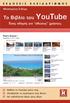 Περιεχόμενα Αντί προλόγου...9 Πώς να χρησιμοποιήσετε το βιβλίο...13 Κεφάλαιο 1: Πώς δημιουργώ τον λογαριασμό μου στο ΥouΤube;...15 Κεφάλαιο 2: Πώς μπορώ να συνδεθώ και να αποσυνδεθώ από το YouTube;...41
Περιεχόμενα Αντί προλόγου...9 Πώς να χρησιμοποιήσετε το βιβλίο...13 Κεφάλαιο 1: Πώς δημιουργώ τον λογαριασμό μου στο ΥouΤube;...15 Κεφάλαιο 2: Πώς μπορώ να συνδεθώ και να αποσυνδεθώ από το YouTube;...41
ΠΡΟΣΩΠΙΚΟΙ ΙΣΤΟΧΩΡΟΙ Nα δημιουργήσω/ενεργοποιήσω την προσωπική μου ιστοσελίδα Να προβάλω τις λεπτομέρειες του προφίλ μου...
 ... 2 Nα δημιουργήσω/ενεργοποιήσω την προσωπική μου ιστοσελίδα... 2 Να προβάλω τις λεπτομέρειες του προφίλ μου... 3 Να επεξεργαστώ τις λεπτομέρειες του προφίλ μου... 5 Να προσθέσω, επεξεργαστώ, να διαγράψω
... 2 Nα δημιουργήσω/ενεργοποιήσω την προσωπική μου ιστοσελίδα... 2 Να προβάλω τις λεπτομέρειες του προφίλ μου... 3 Να επεξεργαστώ τις λεπτομέρειες του προφίλ μου... 5 Να προσθέσω, επεξεργαστώ, να διαγράψω
Εγχειρίδιο Λειτουργίας Τράπεζας Χρόνου
 Εγχειρίδιο Λειτουργίας Τράπεζας Χρόνου Bee Group Α.Ε. [Type the company name] [Pick the date] Εγχειρίδιο λειτουργίας Τράπεζας Χρόνου 2 ΠΕΡΙΕΧΟΜΕΝΑ 1. Αρχική Σελίδα... 3 2. Δημιουργία Λογαριασμού... 3 3.
Εγχειρίδιο Λειτουργίας Τράπεζας Χρόνου Bee Group Α.Ε. [Type the company name] [Pick the date] Εγχειρίδιο λειτουργίας Τράπεζας Χρόνου 2 ΠΕΡΙΕΧΟΜΕΝΑ 1. Αρχική Σελίδα... 3 2. Δημιουργία Λογαριασμού... 3 3.
ΕΓΧΕΙΡΙΔΙΟ ΜΑΘΗΤΗ. της Πλατφόρμας Τηλεκατάρτισης
 ΕΓΧΕΙΡΙΔΙΟ ΜΑΘΗΤΗ της Πλατφόρμας Τηλεκατάρτισης ΠΕΡΙΕΧΟΜΕΝΑ 1. Εισαγωγή...2 2. Αρχική σελίδα, Εισαγωγή & Περιβάλλον Συστήματος...3 2.1. Αρχική σελίδα εισαγωγής...3 2.2. Εισαγωγή στην Πλατφόρμα Τηλε-κατάρτισης...4
ΕΓΧΕΙΡΙΔΙΟ ΜΑΘΗΤΗ της Πλατφόρμας Τηλεκατάρτισης ΠΕΡΙΕΧΟΜΕΝΑ 1. Εισαγωγή...2 2. Αρχική σελίδα, Εισαγωγή & Περιβάλλον Συστήματος...3 2.1. Αρχική σελίδα εισαγωγής...3 2.2. Εισαγωγή στην Πλατφόρμα Τηλε-κατάρτισης...4
Σύστημα Κεντρικής Υποστήριξης της Πρακτικής Άσκησης Φοιτητών ΑΕΙ
 Σύστημα Κεντρικής Υποστήριξης της Πρακτικής Άσκησης Φοιτητών ΑΕΙ Οδηγός Χρήσης Εφαρμογής Φορέων Υποδοχής Πρακτικής Άσκησης Αφού πιστοποιηθεί ο λογαριασμός που δημιουργήσατε στο πρόγραμμα «Άτλας» ως Φορέας
Σύστημα Κεντρικής Υποστήριξης της Πρακτικής Άσκησης Φοιτητών ΑΕΙ Οδηγός Χρήσης Εφαρμογής Φορέων Υποδοχής Πρακτικής Άσκησης Αφού πιστοποιηθεί ο λογαριασμός που δημιουργήσατε στο πρόγραμμα «Άτλας» ως Φορέας
ΔΗΜΟΣ ΣΑΜΟΥ. Υλοποίηση ψηφιακού κέντρου ενημέρωσης επισκεπτών Δήμος Σάμου Εγχειρίδιο Χρήσης - Παρουσίαση Portal
 ΔΗΜΟΣ ΣΑΜΟΥ Υλοποίηση ψηφιακού κέντρου ενημέρωσης επισκεπτών Δήμος Σάμου Εγχειρίδιο Χρήσης - Παρουσίαση Portal ΣΤΟΙΧΕΙΑ ΠΑΡΑΔΟΤΕΟΥ ΕΤΑΙΡΕΙΑ DOTSOFT Α.Ε. ΚΩΔΙΚΟΣ ΠΑΡΑΔΟΤΕΟΥ ΠΑΡΑΡΤΗΜΑ Π.2.4.3 ΑΡΙΘΜΟΣ ΈΚΔΟΣΗΣ
ΔΗΜΟΣ ΣΑΜΟΥ Υλοποίηση ψηφιακού κέντρου ενημέρωσης επισκεπτών Δήμος Σάμου Εγχειρίδιο Χρήσης - Παρουσίαση Portal ΣΤΟΙΧΕΙΑ ΠΑΡΑΔΟΤΕΟΥ ΕΤΑΙΡΕΙΑ DOTSOFT Α.Ε. ΚΩΔΙΚΟΣ ΠΑΡΑΔΟΤΕΟΥ ΠΑΡΑΡΤΗΜΑ Π.2.4.3 ΑΡΙΘΜΟΣ ΈΚΔΟΣΗΣ
ΠΛΑΤΦΟΡΜΑ ΔΙΑΧΕΙΡΙΣΗΣ ΒΙΝΤΕΟΔΙΑΛΕΞΕΩΝ ΔΗΛΟΣ delos.uoa.gr. Εγχειρίδιο Χρήσης Μελών ΔΕΠ
 ΠΛΑΤΦΟΡΜΑ ΔΙΑΧΕΙΡΙΣΗΣ ΒΙΝΤΕΟΔΙΑΛΕΞΕΩΝ ΔΗΛΟΣ delos.uoa.gr Εγχειρίδιο Χρήσης Μελών ΔΕΠ Αναζήτηση Δημόσιου Περιεχομένου Η διεύθυνση ιστού της νεάς πλατφόρμας διαχείρισης βιντεοδιαλέξεων Δήλος είναι: http://delos.uoa.gr
ΠΛΑΤΦΟΡΜΑ ΔΙΑΧΕΙΡΙΣΗΣ ΒΙΝΤΕΟΔΙΑΛΕΞΕΩΝ ΔΗΛΟΣ delos.uoa.gr Εγχειρίδιο Χρήσης Μελών ΔΕΠ Αναζήτηση Δημόσιου Περιεχομένου Η διεύθυνση ιστού της νεάς πλατφόρμας διαχείρισης βιντεοδιαλέξεων Δήλος είναι: http://delos.uoa.gr
ΟΔΗΓΟΣ ΧΡΗΣΗΣ ΥΠΗΡΕΣΙΑΣ [ΥΠΗΡΕΣΊΑ 6. YΠΗΡΕΣΙΑ ΖΩΝΤΑΝΗΣ
 ΟΔΗΓΟΣ ΧΡΗΣΗΣ ΥΠΗΡΕΣΙΑΣ [ΥΠΗΡΕΣΊΑ 6. YΠΗΡΕΣΙΑ ΖΩΝΤΑΝΗΣ ΜΕΤΑΔΟΣΗΣ (LIVE STREAMING) ΗΜΕΡΙΔΩΝ ΕΚΔΗΛΩΣΕΩΝ] ΓΙΑ ΤΟN ΧΡΗΣΤΗ [13/01/2014] έκδοση: 1.0 1 Περιεχόμενα 1. Έλεγχος εγγράφου...3 2. Εισαγωγή...4 3. Εισαγωγή
ΟΔΗΓΟΣ ΧΡΗΣΗΣ ΥΠΗΡΕΣΙΑΣ [ΥΠΗΡΕΣΊΑ 6. YΠΗΡΕΣΙΑ ΖΩΝΤΑΝΗΣ ΜΕΤΑΔΟΣΗΣ (LIVE STREAMING) ΗΜΕΡΙΔΩΝ ΕΚΔΗΛΩΣΕΩΝ] ΓΙΑ ΤΟN ΧΡΗΣΤΗ [13/01/2014] έκδοση: 1.0 1 Περιεχόμενα 1. Έλεγχος εγγράφου...3 2. Εισαγωγή...4 3. Εισαγωγή
Vodafone Business Connect
 Vodafone Business Connect Vodafone Business WebHosting Αναλυτικός Οδηγός Χρήσης MSSQL Manager Αναλυτικός οδηγός χρήσης: MS SQL Manager Vodafone Business Connect - Υπηρεσίες φιλοξενίας εταιρικού e-mail
Vodafone Business Connect Vodafone Business WebHosting Αναλυτικός Οδηγός Χρήσης MSSQL Manager Αναλυτικός οδηγός χρήσης: MS SQL Manager Vodafone Business Connect - Υπηρεσίες φιλοξενίας εταιρικού e-mail
Εφαρμογή Διαχείρισης Ψηφιακής Πληροφορίας ΟΔΗΓΟΣ ΧΡΗΣΗΣ System Συμβουλευτική Α.Ε
 σχετικά με τον έλεγχο της καπνιστικής συνήθειας 1 25 Λογισμικές εφαρμογές καταγραφής και αξιοποίησης πληροφοριών σχετικά με τον έλεγχο της καπνιστικής συνήθειας Λογισμική Εφαρμογή Διαχείρισης Ψηφιακής
σχετικά με τον έλεγχο της καπνιστικής συνήθειας 1 25 Λογισμικές εφαρμογές καταγραφής και αξιοποίησης πληροφοριών σχετικά με τον έλεγχο της καπνιστικής συνήθειας Λογισμική Εφαρμογή Διαχείρισης Ψηφιακής
ΕΓΧΕΙΡΙΔΙΟ ΧΡΗΣΗΣ ΥΠΟΣΥΣΤΗΜΑΤΟΣ ΑΓΡΟΠΕΡΙΒΑΛΛΟΝΤΙΚΩΝ ΕΝΙΣΧΥΣΕΩΝ. Μέτρο 2.2.1
 On line ΔΗΛΩΣΗ ΕΦΑΡΜΟΓΗΣ Μέτρο 2.2.1 ΙΑΝΟΥΑΡΙΟΣ 2017 ΠΙΝΑΚΑΣ ΠΕΡΙΕΧΟΜΕΝΩΝ 1 ΓΕΝΙΚΕΣ ΛΕΙΤΟΥΡΓΙΕΣ... 3 1.1 Υποχρεωτικά Πεδία... 3 1.2 Βοηθητική Λίστα Τιμών (drop down list)... 3 1.3 Αναζήτηση... 3 1.3.1
On line ΔΗΛΩΣΗ ΕΦΑΡΜΟΓΗΣ Μέτρο 2.2.1 ΙΑΝΟΥΑΡΙΟΣ 2017 ΠΙΝΑΚΑΣ ΠΕΡΙΕΧΟΜΕΝΩΝ 1 ΓΕΝΙΚΕΣ ΛΕΙΤΟΥΡΓΙΕΣ... 3 1.1 Υποχρεωτικά Πεδία... 3 1.2 Βοηθητική Λίστα Τιμών (drop down list)... 3 1.3 Αναζήτηση... 3 1.3.1
ΕΡΓΟ: «Ανάπτυξη Εφαρμογής Μητρώου και Εκπαίδευση» ΠΑΡΑΔΟΤΕΟ Έλεγχος Συστήματος & Λογισμικού Μητρώου ΑμεΑ
 1 ΕΡΓΟ: «Ανάπτυξη Εφαρμογής Μητρώου και Εκπαίδευση» ΠΑΡΑΔΟΤΕΟ Έλεγχος Συστήματος & Λογισμικού Μητρώου ΑμεΑ Π.6. ΕΓΧΕΙΡΙΔΙΑ ΜΗΤΡΩΟ ΑΜΕΑ ΥΠΟΣΥΣΤΗΜΑΤΑ ΕΡΓΟ: «ΑΝΑΠΤΥΞΗ ΕΦΑΡΜΟΓΗΣ ΜΗΤΡΩΟΥ και ΕΚΠΑΙΔΕΥΣΗ» 2015
1 ΕΡΓΟ: «Ανάπτυξη Εφαρμογής Μητρώου και Εκπαίδευση» ΠΑΡΑΔΟΤΕΟ Έλεγχος Συστήματος & Λογισμικού Μητρώου ΑμεΑ Π.6. ΕΓΧΕΙΡΙΔΙΑ ΜΗΤΡΩΟ ΑΜΕΑ ΥΠΟΣΥΣΤΗΜΑΤΑ ΕΡΓΟ: «ΑΝΑΠΤΥΞΗ ΕΦΑΡΜΟΓΗΣ ΜΗΤΡΩΟΥ και ΕΚΠΑΙΔΕΥΣΗ» 2015
Εισαγωγή στα Μέσα Κοινωνικής Δικτύωσης
 Εισαγωγή στα Μέσα Κοινωνικής Δικτύωσης YouTube Κουστουμπάρδη Ερατώ ΤΕΙ Ιονίων Νήσων Τμήμα Ψηφιακών Μέσων και Επικοινωνίας Τι είναι το YouTube Το YouTube είναι ένα Κοινωνικό Μέσο με βασικές λειτουργίες
Εισαγωγή στα Μέσα Κοινωνικής Δικτύωσης YouTube Κουστουμπάρδη Ερατώ ΤΕΙ Ιονίων Νήσων Τμήμα Ψηφιακών Μέσων και Επικοινωνίας Τι είναι το YouTube Το YouTube είναι ένα Κοινωνικό Μέσο με βασικές λειτουργίες
ΟΔΗΓΟΣ ΧΡΗΣΗΣ ΥΠΗΡΕΣΙΑΣ [ΥΠΗΡΕΣΙΑ 2 ΑNAΠΤΥΞΗ
 ΟΔΗΓΟΣ ΧΡΗΣΗΣ ΥΠΗΡΕΣΙΑΣ [ΥΠΗΡΕΣΙΑ 2 ΑNAΠΤΥΞΗ ΗΛΕΚΤΡΟΝΙΚΗΣ ΥΠΗΡΕΣΙΑΣ ΑΝΑΖΗΤΗΣΗΣ ΕΦΑΡΜΟΓΩΝ ΕΛ/ΛΑΚ ] ΓΙΑ ΤΟN ΧΡΗΣΤΗ [13/01/2014] έκδοση: 1.0 1 Περιεχόμενα 1. Έλεγχος εγγράφου...3 2. Εισαγωγή...4 3. Εισαγωγή
ΟΔΗΓΟΣ ΧΡΗΣΗΣ ΥΠΗΡΕΣΙΑΣ [ΥΠΗΡΕΣΙΑ 2 ΑNAΠΤΥΞΗ ΗΛΕΚΤΡΟΝΙΚΗΣ ΥΠΗΡΕΣΙΑΣ ΑΝΑΖΗΤΗΣΗΣ ΕΦΑΡΜΟΓΩΝ ΕΛ/ΛΑΚ ] ΓΙΑ ΤΟN ΧΡΗΣΤΗ [13/01/2014] έκδοση: 1.0 1 Περιεχόμενα 1. Έλεγχος εγγράφου...3 2. Εισαγωγή...4 3. Εισαγωγή
Εγχειρίδιο Χρήσης-Οδηγός Εκπαίδευσης Χρηστών. - Δήμος Δέλτα - Αριστοτέλειο Πανεπιστήμιο Θεσσαλονίκης
 Ανάπτυξη διαδικτυακής εφαρμογής υποστήριξης των δράσεων περιβαλλοντικής διαχείρισης της παράκτιας ζώνης του Θερμαϊκού Κόλπου και διαδραστικής εφαρμογής αναφοράς περιβαλλοντικών προβλημάτων Εγχειρίδιο Χρήσης-Οδηγός
Ανάπτυξη διαδικτυακής εφαρμογής υποστήριξης των δράσεων περιβαλλοντικής διαχείρισης της παράκτιας ζώνης του Θερμαϊκού Κόλπου και διαδραστικής εφαρμογής αναφοράς περιβαλλοντικών προβλημάτων Εγχειρίδιο Χρήσης-Οδηγός
Εγχειρίδιο Χρήσης Προσωποποιημένων Υπηρεσιών Γ.Ε.ΜΗ. (Επιμελητήρια)
 Εγχειρίδιο Χρήσης Προσωποποιημένων Υπηρεσιών Γ.Ε.ΜΗ. (Επιμελητήρια) Ιούνιος 2013 Περιεχόμενα: Εισαγωγή... 3 1. Επιμελητήριο... 3 1.1 Διαχειριστής Αιτήσεων Επιμελητηρίου... 3 1.1.1. Είσοδος... 3 1.1.2.
Εγχειρίδιο Χρήσης Προσωποποιημένων Υπηρεσιών Γ.Ε.ΜΗ. (Επιμελητήρια) Ιούνιος 2013 Περιεχόμενα: Εισαγωγή... 3 1. Επιμελητήριο... 3 1.1 Διαχειριστής Αιτήσεων Επιμελητηρίου... 3 1.1.1. Είσοδος... 3 1.1.2.
«Οδηγίες χρήσης εφαρμογής Ενιαίου Συστήματος Πληρωμών»
 «Οδηγίες χρήσης εφαρμογής Ενιαίου Συστήματος Πληρωμών» έκδοση v.1.2, 10/09/2014 Περιεχόμενα Είσοδος... 3 Οικονομικά Υπεύθυνος... 4 Αρχική Οθόνη... 4 Διαχείριση Χρηστών... 4 Αναζήτηση Χρήστη... 4 Δημιουργία
«Οδηγίες χρήσης εφαρμογής Ενιαίου Συστήματος Πληρωμών» έκδοση v.1.2, 10/09/2014 Περιεχόμενα Είσοδος... 3 Οικονομικά Υπεύθυνος... 4 Αρχική Οθόνη... 4 Διαχείριση Χρηστών... 4 Αναζήτηση Χρήστη... 4 Δημιουργία
«Αερόστατο» Διαδικτυακή πύλη ψυχαγωγίας και μάθησης για μικρά παιδιά
 ΙΝΣΤΙΤΟΥΤΟ ΕΠΕΞΕΡΓΑΣΙΑΣ ΤΟΥ ΛΟΓΟΥ / Ε. Κ. «ΑΘΗΝΑ» «Αερόστατο» Διαδικτυακή πύλη ψυχαγωγίας και μάθησης για μικρά παιδιά Οδηγίες: Δημιουργία ασκήσεων 2014 Περιεχόμενα 1. Εισαγωγή... 3 2. Δημιουργία ασκήσεων...
ΙΝΣΤΙΤΟΥΤΟ ΕΠΕΞΕΡΓΑΣΙΑΣ ΤΟΥ ΛΟΓΟΥ / Ε. Κ. «ΑΘΗΝΑ» «Αερόστατο» Διαδικτυακή πύλη ψυχαγωγίας και μάθησης για μικρά παιδιά Οδηγίες: Δημιουργία ασκήσεων 2014 Περιεχόμενα 1. Εισαγωγή... 3 2. Δημιουργία ασκήσεων...
Σύστημα Κεντρικής Υποστήριξης της Πρακτικής Άσκησης Φοιτητών ΑΕΙ
 Σύστημα Κεντρικής Υποστήριξης της Πρακτικής Άσκησης Φοιτητών ΑΕΙ Οδηγός Χρήσης Εφαρμογής Γραφείων Πρακτικής Άσκησης Αφού πιστοποιηθεί ο λογαριασμός που δημιουργήσατε στο πρόγραμμα «Άτλας» ως Γραφείο Πρακτικής,
Σύστημα Κεντρικής Υποστήριξης της Πρακτικής Άσκησης Φοιτητών ΑΕΙ Οδηγός Χρήσης Εφαρμογής Γραφείων Πρακτικής Άσκησης Αφού πιστοποιηθεί ο λογαριασμός που δημιουργήσατε στο πρόγραμμα «Άτλας» ως Γραφείο Πρακτικής,
Οδηγίες Χρήσης Πλατφόρμας Ασύγχρονης Τηλεκπαίδευσης (Moodle) του Τμήματος ΔΕΤ
 Οδηγίες Χρήσης Πλατφόρμας Ασύγχρονης Τηλεκπαίδευσης (Moodle) του Τμήματος ΔΕΤ -Για τους Φοιτητές- Έκδοση 1.2 Οκτώβριος 2015 Υπεύθυνος Σύνταξης: Χρήστος Λάζαρης (lazaris@aueb.gr) Πίνακας Περιεχομένων Εισαγωγή...
Οδηγίες Χρήσης Πλατφόρμας Ασύγχρονης Τηλεκπαίδευσης (Moodle) του Τμήματος ΔΕΤ -Για τους Φοιτητές- Έκδοση 1.2 Οκτώβριος 2015 Υπεύθυνος Σύνταξης: Χρήστος Λάζαρης (lazaris@aueb.gr) Πίνακας Περιεχομένων Εισαγωγή...
Σύστημα Κεντρικής Υποστήριξης της Πρακτικής Άσκησης Φοιτητών ΑΕΙ
 Σύστημα Κεντρικής Υποστήριξης της Πρακτικής Άσκησης Φοιτητών ΑΕΙ Οδηγός Χρήσης Εφαρμογής Γραφείων Πρακτικής Άσκησης Αφού πιστοποιηθεί ο λογαριασμός που δημιουργήσατε στο πρόγραμμα «Άτλας» ως Γραφείο Πρακτικής,
Σύστημα Κεντρικής Υποστήριξης της Πρακτικής Άσκησης Φοιτητών ΑΕΙ Οδηγός Χρήσης Εφαρμογής Γραφείων Πρακτικής Άσκησης Αφού πιστοποιηθεί ο λογαριασμός που δημιουργήσατε στο πρόγραμμα «Άτλας» ως Γραφείο Πρακτικής,
ΕΓΧΕΙΡΙΔΙΟ ΧΡΗΣΗΣ. του ΙΑΤΡΟΦΑΡΜΑΚΕΥΤΙΚΟΥ ΦΑΚΕΛΟΥ ΑΣΘΕΝΩΝ Για τον ΟΙΚΟ ΝΑΥΤΟΥ ΚΛΙΝΙΚΟΙ ΓΙΑΤΡΟΙ. iknowhow Πληροφορική A.E
 ΕΓΧΕΙΡΙΔΙΟ ΧΡΗΣΗΣ του ΙΑΤΡΟΦΑΡΜΑΚΕΥΤΙΚΟΥ ΦΑΚΕΛΟΥ ΑΣΘΕΝΩΝ Για τον ΟΙΚΟ ΝΑΥΤΟΥ ΚΛΙΝΙΚΟΙ ΓΙΑΤΡΟΙ iknowhow Πληροφορική A.E Η Εφαρμογή...3 Χρήστες...3 Πρόσβαση στην Εφαρμογή...3 Συμβεβλημένος Μόνιμος Ιατρός...5
ΕΓΧΕΙΡΙΔΙΟ ΧΡΗΣΗΣ του ΙΑΤΡΟΦΑΡΜΑΚΕΥΤΙΚΟΥ ΦΑΚΕΛΟΥ ΑΣΘΕΝΩΝ Για τον ΟΙΚΟ ΝΑΥΤΟΥ ΚΛΙΝΙΚΟΙ ΓΙΑΤΡΟΙ iknowhow Πληροφορική A.E Η Εφαρμογή...3 Χρήστες...3 Πρόσβαση στην Εφαρμογή...3 Συμβεβλημένος Μόνιμος Ιατρός...5
Υπηρεσία Ιστοτόπου - Ιστολογίου
 Πολυτεχνείο Κρήτης Διεύθυνση Τηλεπικοινωνιών, Δικτύων και Υπολογιστικής Υποδομής Τμήμα Εκπαιδευτικής Υπολογιστικής Υποδομής Υπηρεσία Ιστοτόπου - Ιστολογίου 1. Εισαγωγή... 3 2. Βασικές γνώσεις για τη δημιουργία
Πολυτεχνείο Κρήτης Διεύθυνση Τηλεπικοινωνιών, Δικτύων και Υπολογιστικής Υποδομής Τμήμα Εκπαιδευτικής Υπολογιστικής Υποδομής Υπηρεσία Ιστοτόπου - Ιστολογίου 1. Εισαγωγή... 3 2. Βασικές γνώσεις για τη δημιουργία
Είσοδος. Καλωσορίσατε στο Ενιαίο Σύστημα Πληρωμών Δαπανών Ηλεκτρονικών Υπηρεσιών.
 «Οδηγίες χρήσης εφαρμογής Ενιαίου Συστήματος Πληρωμών» έκδοση v.1.2, 10/09/2014 Περιεχόμενα Είσοδος... 3 Οικονομικά Υπεύθυνος... 4 Αρχική Οθόνη... 4 Διαχείριση Χρηστών... 4 Αναζήτηση Χρήστη... 4 Δημιουργία
«Οδηγίες χρήσης εφαρμογής Ενιαίου Συστήματος Πληρωμών» έκδοση v.1.2, 10/09/2014 Περιεχόμενα Είσοδος... 3 Οικονομικά Υπεύθυνος... 4 Αρχική Οθόνη... 4 Διαχείριση Χρηστών... 4 Αναζήτηση Χρήστη... 4 Δημιουργία
Σύστημα Κεντρικής Υποστήριξης της Πρακτικής Άσκησης Φοιτητών ΑΕΙ
 Σύστημα Κεντρικής Υποστήριξης της Πρακτικής Άσκησης Φοιτητών ΑΕΙ ΟδηγόςΧρήσης Εφαρμογής Φορέων Υποδοχής Πρακτικής Άσκησης Αφού πιστοποιηθεί ο λογαριασμός που δημιουργήσατε στο πρόγραμμα «Άτλας» ως Φορέας
Σύστημα Κεντρικής Υποστήριξης της Πρακτικής Άσκησης Φοιτητών ΑΕΙ ΟδηγόςΧρήσης Εφαρμογής Φορέων Υποδοχής Πρακτικής Άσκησης Αφού πιστοποιηθεί ο λογαριασμός που δημιουργήσατε στο πρόγραμμα «Άτλας» ως Φορέας
Κατασκευή Ιστολόγιου
 Κατασκευή Ιστολόγιου Τι είναι το ιστολόγιο Τα blog είναι ιστοχώροι ή ιστοσελίδες που ανανεώνονται τακτικά συνήθως σε καθημερινή βάση. Περιέχουν πληροφορίες σχετικές με ένα θέμα και συνήθως χρησιμοποιούνται
Κατασκευή Ιστολόγιου Τι είναι το ιστολόγιο Τα blog είναι ιστοχώροι ή ιστοσελίδες που ανανεώνονται τακτικά συνήθως σε καθημερινή βάση. Περιέχουν πληροφορίες σχετικές με ένα θέμα και συνήθως χρησιμοποιούνται
Blog στο Wordpress. Επιμέλεια: Δέγγλερη Σοφία
 Blog στο Wordpress Επιμέλεια: Δέγγλερη Σοφία Περιεχόμενα Μετάβαση στο blog Σύνδεση ως διαχειριστής Πίνακας ελέγχου Εμφάνιση Ρυθμίσεις Άρθρα Σελίδες Πολυμέσα Σύνδεσμοι Μετάβαση στο blog Πληκτρολογούμε στη
Blog στο Wordpress Επιμέλεια: Δέγγλερη Σοφία Περιεχόμενα Μετάβαση στο blog Σύνδεση ως διαχειριστής Πίνακας ελέγχου Εμφάνιση Ρυθμίσεις Άρθρα Σελίδες Πολυμέσα Σύνδεσμοι Μετάβαση στο blog Πληκτρολογούμε στη
Σενάριο Χρήσης myschool
 Σενάριο Χρήσης ΦΟΡΕΙΣ Επιβεβαίωση των Στοιχείων του Φορέα Αρχικά, θα κληθείτε να ελέγξετε την ορθότητα των στοιχείων του Φορέα σας. Επιλέγοντας την καρτέλα «Φορείς», από το μενού που βρίσκεται στο πάνω
Σενάριο Χρήσης ΦΟΡΕΙΣ Επιβεβαίωση των Στοιχείων του Φορέα Αρχικά, θα κληθείτε να ελέγξετε την ορθότητα των στοιχείων του Φορέα σας. Επιλέγοντας την καρτέλα «Φορείς», από το μενού που βρίσκεται στο πάνω
Άκουσµα. ιαδικτυακό λογισµικό για την εξάσκηση στη δεξιότητα της κατανόησης προφορικού λόγου. Εγχειρίδιο χρήσης
 Άκουσµα ιαδικτυακό λογισµικό για την εξάσκηση στη δεξιότητα της κατανόησης προφορικού λόγου Εγχειρίδιο χρήσης Περιεχόµενα 1 Το λογισµικό «Άκουσµα»... 3 2 Πλοήγηση στο λογισµικό... 3 2.1 Επιλογή χρήστη...
Άκουσµα ιαδικτυακό λογισµικό για την εξάσκηση στη δεξιότητα της κατανόησης προφορικού λόγου Εγχειρίδιο χρήσης Περιεχόµενα 1 Το λογισµικό «Άκουσµα»... 3 2 Πλοήγηση στο λογισµικό... 3 2.1 Επιλογή χρήστη...
Εγχειρίδιο εγκατάστασης και χρήσης περιοδικών etwinning
 Εγχειρίδιο εγκατάστασης και χρήσης περιοδικών etwinning Εισαγωγή Η εφαρμογή των περιοδικών etwinning δίνει τη δυνατότητα σε εκπαιδευτικούς που έχουν λογαριασμό στο Πανελλήνιο Σχολικό Δίκτυο και που έχουν
Εγχειρίδιο εγκατάστασης και χρήσης περιοδικών etwinning Εισαγωγή Η εφαρμογή των περιοδικών etwinning δίνει τη δυνατότητα σε εκπαιδευτικούς που έχουν λογαριασμό στο Πανελλήνιο Σχολικό Δίκτυο και που έχουν
Vodafone Business Connect
 Vodafone Business Connect Vodafone Business WebHosting Αναλυτικός Οδηγός Χρήσης EasyBlog Builder Αναλυτικός οδηγός χρήσης: EasyBlog Builder Vodafone Business Connect - Υπηρεσίες φιλοξενίας εταιρικού e-mail
Vodafone Business Connect Vodafone Business WebHosting Αναλυτικός Οδηγός Χρήσης EasyBlog Builder Αναλυτικός οδηγός χρήσης: EasyBlog Builder Vodafone Business Connect - Υπηρεσίες φιλοξενίας εταιρικού e-mail
Εγχειρίδιο Συντονιστή Τηλεδιασκέψεων Υπηρεσίας e:presence
 Εγχειρίδιο Συντονιστή Τηλεδιασκέψεων Υπηρεσίας e:presence Έκδοση 1.3 Ιούνιος 2014 Περιεχόμενα Εφαρμογή Διαχείρισης Τηλεδιασκέψεων... 2 Προβολή τηλεδιασκέψεων... 3 Προσθήκη τηλεδιάσκεψης... 4 Τροποποίηση
Εγχειρίδιο Συντονιστή Τηλεδιασκέψεων Υπηρεσίας e:presence Έκδοση 1.3 Ιούνιος 2014 Περιεχόμενα Εφαρμογή Διαχείρισης Τηλεδιασκέψεων... 2 Προβολή τηλεδιασκέψεων... 3 Προσθήκη τηλεδιάσκεψης... 4 Τροποποίηση
Εγχειρίδιο εγγραφής και σύνδεσης χρήστη
 Εγχειρίδιο εγγραφής και σύνδεσης χρήστη Μέσω της ηλεκτρονικής πύλης www.step.gov.gr δίνεται η δυνατότητα στους χρήστες να εγγραφούν στην υπηρεσία προσωποποιημένης πληροφόρησης, μέσω της οποίας μπορούν
Εγχειρίδιο εγγραφής και σύνδεσης χρήστη Μέσω της ηλεκτρονικής πύλης www.step.gov.gr δίνεται η δυνατότητα στους χρήστες να εγγραφούν στην υπηρεσία προσωποποιημένης πληροφόρησης, μέσω της οποίας μπορούν
ΒΟΗΘΕΙΑ για τη χρήση του ιδρυματικού αποθετηρίου ΥΠΑΤΙΑ ΠΙΝΑΚΑΣ ΠΕΡΙΕΧΟΜΕΝΩΝ
 ΒΟΗΘΕΙΑ για τη χρήση του ιδρυματικού αποθετηρίου ΥΠΑΤΙΑ Το Ιδρυματικό Αποθετήριο του ΤΕΙ Αθήνας συλλέγει, τεκμηριώνει, αποθηκεύει και διατηρεί ψηφιακό περιεχόμενο έρευνας και εκπαίδευσης. Περιλαμβάνει
ΒΟΗΘΕΙΑ για τη χρήση του ιδρυματικού αποθετηρίου ΥΠΑΤΙΑ Το Ιδρυματικό Αποθετήριο του ΤΕΙ Αθήνας συλλέγει, τεκμηριώνει, αποθηκεύει και διατηρεί ψηφιακό περιεχόμενο έρευνας και εκπαίδευσης. Περιλαμβάνει
ΥΠΗΡΕΣΙΑ ΑΠΟΜΑΚΡΥΣΜΕΝΗΣ ΠΡΟΣΒΑΣΗΣ ΚΑΙ ΔΙΑΜΟΙΡΑΣΜΟΥ ΑΡΧΕΙΩΝ FILEBOX (ΕΚΔΟΣΗ WEB)
 ΥΠΗΡΕΣΙΑ ΑΠΟΜΑΚΡΥΣΜΕΝΗΣ ΠΡΟΣΒΑΣΗΣ ΚΑΙ ΔΙΑΜΟΙΡΑΣΜΟΥ ΑΡΧΕΙΩΝ FILEBOX (ΕΚΔΟΣΗ WEB) ΠΕΡΙΕΧΟΜΕΝΑ ΕΝΕΡΓΟΠΟΙΗΣΗ ΤΗΣ ΥΠΗΡΕΣΙΑΣ... 2 ΔΙΑΔΙΚΑΣΙΑ ΕΙΣΟΔΟΥ ΣΤΗΝ ΥΠΗΡΕΣΙΑ... 2 ΠΕΡΙΗΓΗΣΗ ΣΤΗΝ ΥΠΗΡΕΣΙΑ... 2 ΜΕΝΟΥ ΕΠΙΛΟΓΩΝ
ΥΠΗΡΕΣΙΑ ΑΠΟΜΑΚΡΥΣΜΕΝΗΣ ΠΡΟΣΒΑΣΗΣ ΚΑΙ ΔΙΑΜΟΙΡΑΣΜΟΥ ΑΡΧΕΙΩΝ FILEBOX (ΕΚΔΟΣΗ WEB) ΠΕΡΙΕΧΟΜΕΝΑ ΕΝΕΡΓΟΠΟΙΗΣΗ ΤΗΣ ΥΠΗΡΕΣΙΑΣ... 2 ΔΙΑΔΙΚΑΣΙΑ ΕΙΣΟΔΟΥ ΣΤΗΝ ΥΠΗΡΕΣΙΑ... 2 ΠΕΡΙΗΓΗΣΗ ΣΤΗΝ ΥΠΗΡΕΣΙΑ... 2 ΜΕΝΟΥ ΕΠΙΛΟΓΩΝ
Περιεχόμενα. Εισαγωγή. Οδηγός Χρήστη - Φοιτητή
 1 από 14 04/03/2008 05:18 ΜΜ Οδηγός Χρήστη - Φοιτητή Περιεχόμενα Εισαγωγή Άδεια εισόδου Χαρτοφυλάκιο Χρήστη Αλλαγή του προφίλ μου Εγγραφή σε μάθημα Το Ημερολόγιο μου Οι Ανακοινώσεις μου Έξοδος Ηλεκτρονικό
1 από 14 04/03/2008 05:18 ΜΜ Οδηγός Χρήστη - Φοιτητή Περιεχόμενα Εισαγωγή Άδεια εισόδου Χαρτοφυλάκιο Χρήστη Αλλαγή του προφίλ μου Εγγραφή σε μάθημα Το Ημερολόγιο μου Οι Ανακοινώσεις μου Έξοδος Ηλεκτρονικό
Blog στο Wordpress. Επιμέλεια: Δέγγλερη Σοφία
 Blog στο Wordpress Επιμέλεια: Δέγγλερη Σοφία Περιεχόμενα Μετάβαση στο blog Σύνδεση ως διαχειριστής Πίνακας ελέγχου Εμφάνιση Ρυθμίσεις Άρθρα Σελίδες Πολυμέσα Σύνδεσμοι Widgets Μετάβαση στο blog Πληκτρολογούμε
Blog στο Wordpress Επιμέλεια: Δέγγλερη Σοφία Περιεχόμενα Μετάβαση στο blog Σύνδεση ως διαχειριστής Πίνακας ελέγχου Εμφάνιση Ρυθμίσεις Άρθρα Σελίδες Πολυμέσα Σύνδεσμοι Widgets Μετάβαση στο blog Πληκτρολογούμε
Οδηγίες Καταχώρησης Τεκμηρίου
 Οδηγίες Καταχώρησης Τεκμηρίου Αναφορικά με τους τρόπους με τους οποίους μπορείτε να ξεκινήσετε μια νέα υποβολή δείτε το κεφάλαιο 3.2 των Οδηγιών Χρήσης. Στο παρόν εγχειρίδιο περιγράφονται τα βήματα που
Οδηγίες Καταχώρησης Τεκμηρίου Αναφορικά με τους τρόπους με τους οποίους μπορείτε να ξεκινήσετε μια νέα υποβολή δείτε το κεφάλαιο 3.2 των Οδηγιών Χρήσης. Στο παρόν εγχειρίδιο περιγράφονται τα βήματα που
Εγχειρίδιο Διαχείρισης Υπηρεσίας ΔΙΑΥΛΟΣ. για υπεύθυνο Φορέα
 Εγχειρίδιο Διαχείρισης Υπηρεσίας ΔΙΑΥΛΟΣ για υπεύθυνο Φορέα Έκδοση 8/9/2015 Σκοπός του εγχειριδίου Το εγχειρίδιο αυτό έχει σκοπό να βοηθήσει τον υπεύθυνο του Φορέα στην καθημερινή χρήση του ιστοχώρου ΔΙΑΥΛΟΣ.
Εγχειρίδιο Διαχείρισης Υπηρεσίας ΔΙΑΥΛΟΣ για υπεύθυνο Φορέα Έκδοση 8/9/2015 Σκοπός του εγχειριδίου Το εγχειρίδιο αυτό έχει σκοπό να βοηθήσει τον υπεύθυνο του Φορέα στην καθημερινή χρήση του ιστοχώρου ΔΙΑΥΛΟΣ.
Οδηγίες χρήσης SoSimple
 Οδηγίες χρήσης SoSimple Διδακτική περίοδος 2019-2020 ΛΕΟΝΤΕΙΟΣ ΣΧΟΛΗ ΑΘΗΝΩΝ Οδηγίες χρήσης SoSimple / 2019-20 1 Περιεχόμενα 1. Είσοδος στην εφαρμογή και διαπιστευτήρια... 3 2. Χρήση της εφαρμογής... 4
Οδηγίες χρήσης SoSimple Διδακτική περίοδος 2019-2020 ΛΕΟΝΤΕΙΟΣ ΣΧΟΛΗ ΑΘΗΝΩΝ Οδηγίες χρήσης SoSimple / 2019-20 1 Περιεχόμενα 1. Είσοδος στην εφαρμογή και διαπιστευτήρια... 3 2. Χρήση της εφαρμογής... 4
ΕΛΛΗΝΙΚΟ ΑΝΟΙΚΤΟ ΠΑΝΕΠΙΣΤΗΜΙΟ
 ΕΓΧΕΙΡΙΔΙΟ ΧΡΗΣΗΣ ΣΥΝΤΟΝΙΣΤΩΝ (ΣΥΝ) και ΔΙΑΧΕΙΡΙΣΤΩΝ (PORTAL OFFICERS) ΗΛΕΚΤΡΟΝΙΚΟΙ ΧΩΡΟΙ ΕΚΠΑΙΔΕΥΤΙΚΗΣ ΔΙΑΔΙΚΑΣΙΑΣ Έκδοση 1.0 ΣΕΠΤΕΜΒΡΙΟΣ 2013 Εγχειρίδιο χρήσης Συντονιστών και Διαχειριστών (Portal officers)
ΕΓΧΕΙΡΙΔΙΟ ΧΡΗΣΗΣ ΣΥΝΤΟΝΙΣΤΩΝ (ΣΥΝ) και ΔΙΑΧΕΙΡΙΣΤΩΝ (PORTAL OFFICERS) ΗΛΕΚΤΡΟΝΙΚΟΙ ΧΩΡΟΙ ΕΚΠΑΙΔΕΥΤΙΚΗΣ ΔΙΑΔΙΚΑΣΙΑΣ Έκδοση 1.0 ΣΕΠΤΕΜΒΡΙΟΣ 2013 Εγχειρίδιο χρήσης Συντονιστών και Διαχειριστών (Portal officers)
Εγχειρίδιο Ζωντανών Μεταδόσεων Εξελιγμένων Υπηρεσιών Βίντεο Πανελληνίου Σχολικού Δικτύου Εγχειρίδιο τεχνικού μετάδοσης
 Πανεπιστήμιο Κρήτης Εγχειρίδιο Ζωντανών Μεταδόσεων Εξελιγμένων Υπηρεσιών Βίντεο Πανελληνίου Σχολικού Δικτύου Εγχειρίδιο τεχνικού μετάδοσης Πανεπιστήμιο Κρήτης Περιεχόμενα 1. ΖΩΝΤΑΝΕΣ ΜΕΤΑΔΟΣΕΙΣ... 3 1.1.
Πανεπιστήμιο Κρήτης Εγχειρίδιο Ζωντανών Μεταδόσεων Εξελιγμένων Υπηρεσιών Βίντεο Πανελληνίου Σχολικού Δικτύου Εγχειρίδιο τεχνικού μετάδοσης Πανεπιστήμιο Κρήτης Περιεχόμενα 1. ΖΩΝΤΑΝΕΣ ΜΕΤΑΔΟΣΕΙΣ... 3 1.1.
Simplifying Complexity. Οδηγός Χρήσης Διαδικτυακής Πλατφόρμας
 Simplifying Complexity Οδηγός Χρήσης Διαδικτυακής Πλατφόρμας Περιεχόμενα 1 Εισαγωγή... 2 2 Οδηγίες Χρήσης... 2 2.1 Πρώτη Εγγραφή στην Πλατφόρμα... 2 2.2 Είσοδος στην Πλατφόρμα...4 2.3 Δημιουργία Καρτέλας
Simplifying Complexity Οδηγός Χρήσης Διαδικτυακής Πλατφόρμας Περιεχόμενα 1 Εισαγωγή... 2 2 Οδηγίες Χρήσης... 2 2.1 Πρώτη Εγγραφή στην Πλατφόρμα... 2 2.2 Είσοδος στην Πλατφόρμα...4 2.3 Δημιουργία Καρτέλας
Εικονικό Εργαστήριο Χωρικής Ανάλυσης. Εγχειρίδιο Χρήστη ΤΕΙ ΑΘΗΝΑΣ
 Εικονικό Εργαστήριο Χωρικής Ανάλυσης Εγχειρίδιο Χρήστη ΤΕΙ ΑΘΗΝΑΣ Περιεχόμενα Εισαγωγή... 3 Είσοδος στο Σύστημα... 3 Εγγραφή Χρήστη... 4 Σύνδεση Χρήστη... 6 Επαναφορά Κωδικού Πρόσβασης... 7 Βασικά Χαρακτηριστικά...
Εικονικό Εργαστήριο Χωρικής Ανάλυσης Εγχειρίδιο Χρήστη ΤΕΙ ΑΘΗΝΑΣ Περιεχόμενα Εισαγωγή... 3 Είσοδος στο Σύστημα... 3 Εγγραφή Χρήστη... 4 Σύνδεση Χρήστη... 6 Επαναφορά Κωδικού Πρόσβασης... 7 Βασικά Χαρακτηριστικά...
Είσοδος στο περιβάλλον διαχείρισης μαθητικών λογαριασμών
 Είσοδος στο περιβάλλον διαχείρισης μαθητικών λογαριασμών Ο επίσημος λογαριασμός κάθε σχολικής μονάδας καθώς και όσοι εκπαιδευτικοί έχουν οριστεί ως διαχειριστές μαθητικών λογαριασμών σχολικής μονάδας,
Είσοδος στο περιβάλλον διαχείρισης μαθητικών λογαριασμών Ο επίσημος λογαριασμός κάθε σχολικής μονάδας καθώς και όσοι εκπαιδευτικοί έχουν οριστεί ως διαχειριστές μαθητικών λογαριασμών σχολικής μονάδας,
1 Εθνικό και Καποδιστριακό Πανεπιστήµιο Αθηνών
 ΕΙΣΑΓΩΓΗ Βιβλιοθήκη Ιατρικών Εικόνων & Αξιοσηµείωτων Περιστατικών ΕΓΧΕΙΡΙ ΙΟ ΧΡΗΣΗΣ Κέντρο Λειτουργίας και ιαχείρισης ικτύου Η Βιβλιοθήκη δηµιουργήθηκε από την οµάδα Συνεργατών του Κέντρου Λειτουργίας
ΕΙΣΑΓΩΓΗ Βιβλιοθήκη Ιατρικών Εικόνων & Αξιοσηµείωτων Περιστατικών ΕΓΧΕΙΡΙ ΙΟ ΧΡΗΣΗΣ Κέντρο Λειτουργίας και ιαχείρισης ικτύου Η Βιβλιοθήκη δηµιουργήθηκε από την οµάδα Συνεργατών του Κέντρου Λειτουργίας
Εγχειρίδιο Χρήσης για Διαχειριστές. Πλατφόρμα Μεταφόρτωσης και Μετατροπής Βίντεο
 Εγχειρίδιο Χρήσης για Διαχειριστές Πλατφόρμα Μεταφόρτωσης και Μετατροπής Βίντεο 1. Εισαγωγή 1.1 Περιγραφή Λειτουργίας Πλατφόρμας Η Πλατφόρμα Μεταφόρτωσης και Μετατροπής Βίντεο παρέχει τη δυνατότητα της
Εγχειρίδιο Χρήσης για Διαχειριστές Πλατφόρμα Μεταφόρτωσης και Μετατροπής Βίντεο 1. Εισαγωγή 1.1 Περιγραφή Λειτουργίας Πλατφόρμας Η Πλατφόρμα Μεταφόρτωσης και Μετατροπής Βίντεο παρέχει τη δυνατότητα της
Φωτόδεντρο Κύπρου - Οδηγός χρήσης
 Φωτόδεντρο Κύπρου - Οδηγός χρήσης Το «Φωτόδεντρο Κύπρου» αποτελεί το Αποθετήριο Εκπαιδευτικού Υλικού Χρηστών για την Πρωτοβάθμια και τη Δευτεροβάθμια Εκπαίδευση της Κύπρου. Στον χώρο αυτό εκπαιδευτικοί
Φωτόδεντρο Κύπρου - Οδηγός χρήσης Το «Φωτόδεντρο Κύπρου» αποτελεί το Αποθετήριο Εκπαιδευτικού Υλικού Χρηστών για την Πρωτοβάθμια και τη Δευτεροβάθμια Εκπαίδευση της Κύπρου. Στον χώρο αυτό εκπαιδευτικοί
Εγχειρίδιο Εφαρμογής Συμβούλων Υποστήριξης / Ενημέρωσης
 Εγχειρίδιο Εφαρμογής Συμβούλων Υποστήριξης / Ενημέρωσης Περιεχόμενα 1. Εισαγωγή... 3 2. Σελίδα εισόδου... 4 3. Αρχική καρτέλα... 6 4. Στοιχεία Συμβούλου... 7 5. Στοιχεία λογαριασμού... 8 6. Αιτήματα Παρόχων...
Εγχειρίδιο Εφαρμογής Συμβούλων Υποστήριξης / Ενημέρωσης Περιεχόμενα 1. Εισαγωγή... 3 2. Σελίδα εισόδου... 4 3. Αρχική καρτέλα... 6 4. Στοιχεία Συμβούλου... 7 5. Στοιχεία λογαριασμού... 8 6. Αιτήματα Παρόχων...
Δημιουργία. Ιστολογίου (blog) 7/5/2015. Χρυσάνθη Γιομέλου ΚΔΒΜ ΝΙΚΑΙΑΣ
 Δημιουργία 7/5/2015 Ιστολογίου (blog) www.blogger.com Χρυσάνθη Γιομέλου ΚΔΒΜ ΝΙΚΑΙΑΣ ΠΕΡΙΕΧΟΜΕΝΑ TI EINAI TO ΙΣΤΟΛΟΓΙΟ... 2 ΓΙΑΤΙ ΙΣΤΟΛΟΓΙΟ;... 2 ΠΛΕΟΝΕΚΤΗΜΑΤΑ ΤΗΣ ΧΡΗΣΗΣ ΙΣΤΟΛΟΓΙΟΥ... 2 ΔΗΜΙΟΥΡΓΙΑ ΛΟΓΑΡΙΑΣΜΟΥ
Δημιουργία 7/5/2015 Ιστολογίου (blog) www.blogger.com Χρυσάνθη Γιομέλου ΚΔΒΜ ΝΙΚΑΙΑΣ ΠΕΡΙΕΧΟΜΕΝΑ TI EINAI TO ΙΣΤΟΛΟΓΙΟ... 2 ΓΙΑΤΙ ΙΣΤΟΛΟΓΙΟ;... 2 ΠΛΕΟΝΕΚΤΗΜΑΤΑ ΤΗΣ ΧΡΗΣΗΣ ΙΣΤΟΛΟΓΙΟΥ... 2 ΔΗΜΙΟΥΡΓΙΑ ΛΟΓΑΡΙΑΣΜΟΥ
ΟΔΗΓΟΣ ΧΡΗΣΗΣ(ΜΑΝUΑL) ΔΙΑΧΕΙΡΙΣΤΗ-ΧΡΗΣΤΗ.
 ΟΔΗΓΟΣ ΧΡΗΣΗΣ(ΜΑΝUΑL) ΔΙΑΧΕΙΡΙΣΤΗ-ΧΡΗΣΤΗ. Οδηγός Διαχειριστή Το m-learning Toolkit είναι μια ολοκληρωμένη πλατφόρμα εξ αποστάσεως εκπαίδευσης που έχει σχεδιαστεί για να υπάρχει η δυνατότητα της πρόσβασης
ΟΔΗΓΟΣ ΧΡΗΣΗΣ(ΜΑΝUΑL) ΔΙΑΧΕΙΡΙΣΤΗ-ΧΡΗΣΤΗ. Οδηγός Διαχειριστή Το m-learning Toolkit είναι μια ολοκληρωμένη πλατφόρμα εξ αποστάσεως εκπαίδευσης που έχει σχεδιαστεί για να υπάρχει η δυνατότητα της πρόσβασης
ΕΡΓΑΣΤΗΡΙΟ ΠΛΗΡΟΦΟΡΙΚΗ I. 3o ΕΡΓΑΣΤΗΡΙΟ ΕΠΕΞΕΡΓΑΣΙΑ ΜΕ ΤΟ WORD
 ΠΕΡΙΕΧΟΜΕΝΟ ΜΑΘΗΜΑΤΟΣ ΕΡΓΑΣΤΗΡΙΟ ΠΛΗΡΟΦΟΡΙΚΗ I 3o ΕΡΓΑΣΤΗΡΙΟ ΕΠΕΞΕΡΓΑΣΙΑ ΜΕ ΤΟ WORD 1. Προσθήκη στηλών σε τμήμα εγγράφου 2. Εσοχή παραγράφου 3. Εισαγωγή Κεφαλίδας, Υποσέλιδου και Αριθμού Σελίδας 4. Εισαγωγή
ΠΕΡΙΕΧΟΜΕΝΟ ΜΑΘΗΜΑΤΟΣ ΕΡΓΑΣΤΗΡΙΟ ΠΛΗΡΟΦΟΡΙΚΗ I 3o ΕΡΓΑΣΤΗΡΙΟ ΕΠΕΞΕΡΓΑΣΙΑ ΜΕ ΤΟ WORD 1. Προσθήκη στηλών σε τμήμα εγγράφου 2. Εσοχή παραγράφου 3. Εισαγωγή Κεφαλίδας, Υποσέλιδου και Αριθμού Σελίδας 4. Εισαγωγή
h t t p s : / / k p p. c t i. g r
 Οδηγός Αξιοποίησης Υποστηρικτικού Υλικού για την προετοιμασία του μαθητή Απευθύνεται σε εκπαιδευτικούς που αναλαμβάνουν την υποστήριξη μαθητών και στους μαθητές που ενδιαφέρονται να προετοιμαστούν για
Οδηγός Αξιοποίησης Υποστηρικτικού Υλικού για την προετοιμασία του μαθητή Απευθύνεται σε εκπαιδευτικούς που αναλαμβάνουν την υποστήριξη μαθητών και στους μαθητές που ενδιαφέρονται να προετοιμαστούν για
ΕΙΣΑΓΩΓΙΚΟ ΕΠΙΜΟΡΦΩΤΙΚΟ ΣΕΜΙΝΑΡΙΟ ΠΛΗΡΟΦΟΡΙΚΗΣ
 ΕΙΣΑΓΩΓΙΚΟ ΕΠΙΜΟΡΦΩΤΙΚΟ ΣΕΜΙΝΑΡΙΟ ΠΛΗΡΟΦΟΡΙΚΗΣ Web 2.0 ΕΦΑΡΜΟΓΕΣ & ΕΚΠΑΙΔΕΥΤΙΚΑ ΕΡΓΑΛΕΙΑ Α' Μέρος Εισαγωγικό Σεμινάριο Πληροφορικής. Ιούνιος 2014. ΚΕ.ΠΛΗ.ΝΕ.Τ. Ξάνθης 1 Α) ΔΗΜΙΟΥΡΓΊΑ ΛΟΓΑΡΙΑΣΜΟΥ Google
ΕΙΣΑΓΩΓΙΚΟ ΕΠΙΜΟΡΦΩΤΙΚΟ ΣΕΜΙΝΑΡΙΟ ΠΛΗΡΟΦΟΡΙΚΗΣ Web 2.0 ΕΦΑΡΜΟΓΕΣ & ΕΚΠΑΙΔΕΥΤΙΚΑ ΕΡΓΑΛΕΙΑ Α' Μέρος Εισαγωγικό Σεμινάριο Πληροφορικής. Ιούνιος 2014. ΚΕ.ΠΛΗ.ΝΕ.Τ. Ξάνθης 1 Α) ΔΗΜΙΟΥΡΓΊΑ ΛΟΓΑΡΙΑΣΜΟΥ Google
11/4/2014 ΤΕΙ Ιονίων Νήσων Πλατφόρµα Ασύγχρονησ Τηλεκπαίδευσησ eclass s ηµιο ι υρ υ γ ρ ία ί Μ αθήµατο τ σ 1
 ΤΕΙ Ιονίων Νήσων Πλατφόρµα Ασύγχρονης Τηλεκπαίδευσης eclass ηµιουργία Μαθήµατος 1 Η ηµιουργία Μαθήµατος είναι η πιο σηµαντική ενέργεια του χρήστη Εκπαιδευτή στην πλατφόρµα. Ειδικότερα, για να δηµιουργήσετε
ΤΕΙ Ιονίων Νήσων Πλατφόρµα Ασύγχρονης Τηλεκπαίδευσης eclass ηµιουργία Μαθήµατος 1 Η ηµιουργία Μαθήµατος είναι η πιο σηµαντική ενέργεια του χρήστη Εκπαιδευτή στην πλατφόρµα. Ειδικότερα, για να δηµιουργήσετε
Εγχειρίδιο Χρήσης Εφαρμογής Συστήματος Διαχείρισης Λογισμικού
 Πανεπιστήμιο Αιγαίου Εγχειρίδιο Χρήσης Εφαρμογής Συστήματος Διαχείρισης Λογισμικού Έκδοση 1.2 Περιεχόμενα 1. Είσοδος και Έξοδος από το Σύστημα... 3 2. Βοήθεια... 3 3. Αλλαγή Συνθηματικού... 3 4. Διαχείριση
Πανεπιστήμιο Αιγαίου Εγχειρίδιο Χρήσης Εφαρμογής Συστήματος Διαχείρισης Λογισμικού Έκδοση 1.2 Περιεχόμενα 1. Είσοδος και Έξοδος από το Σύστημα... 3 2. Βοήθεια... 3 3. Αλλαγή Συνθηματικού... 3 4. Διαχείριση
Ανέβασμα (upload) φωτογραφιών στο διαδίκτυο
 Ανέβασμα (upload) φωτογραφιών στο διαδίκτυο Ανέβασμα φωτογραφιών στο διαδίκτυο - Στόχοι Κατανόηση του τρόπου με τον οποίο αποθηκεύουμε μία φωτογραφία στον υπολογιστή. Κατανόηση του τρόπου με τον οποίο
Ανέβασμα (upload) φωτογραφιών στο διαδίκτυο Ανέβασμα φωτογραφιών στο διαδίκτυο - Στόχοι Κατανόηση του τρόπου με τον οποίο αποθηκεύουμε μία φωτογραφία στον υπολογιστή. Κατανόηση του τρόπου με τον οποίο
ΟΔΗΓΟΣ ΧΡΗΣΗΣ ΥΠΗΡΕΣΙΑΣ [ΥΠΗΡΕΣΊΑ 9 ΣΎΣΤΗΜΑ
 ΟΔΗΓΟΣ ΧΡΗΣΗΣ ΥΠΗΡΕΣΙΑΣ [ΥΠΗΡΕΣΊΑ 9 ΣΎΣΤΗΜΑ ΔΙΑΧΕΙΡΙΣΗΣ ΕΓΓΡΑΦΩΝ] ΓΙΑ ΤΟN ΧΡΗΣΤΗ [13/01/2014] έκδοση: 1.0 1 Περιεχόμενα 1. Έλεγχος εγγράφου...3 2. Εισαγωγή...4 3. Εισαγωγή στην υπηρεσία...5 4. Ενέργειες
ΟΔΗΓΟΣ ΧΡΗΣΗΣ ΥΠΗΡΕΣΙΑΣ [ΥΠΗΡΕΣΊΑ 9 ΣΎΣΤΗΜΑ ΔΙΑΧΕΙΡΙΣΗΣ ΕΓΓΡΑΦΩΝ] ΓΙΑ ΤΟN ΧΡΗΣΤΗ [13/01/2014] έκδοση: 1.0 1 Περιεχόμενα 1. Έλεγχος εγγράφου...3 2. Εισαγωγή...4 3. Εισαγωγή στην υπηρεσία...5 4. Ενέργειες
Εγχειρίδιο Φοιτητή. Course Management Platform. Εισαγωγή. for Universities Ομάδα Ασύγχρονης Τηλεκπαίδευσης Παν. Μακεδονίας Σεπτέμβριος 2004
 Εγχειρίδιο Φοιτητή Εισαγωγή Η ηλεκτρονική πλατφόρμα, αποτελεί ένα ολοκληρωμένο σύστημα Ασύγχρονης Τηλεκπαίδευσης. Στόχος της είναι η παροχή υποδομών εκπαίδευσης και κατάρτισης ανεξάρτητα από τους περιοριστικούς
Εγχειρίδιο Φοιτητή Εισαγωγή Η ηλεκτρονική πλατφόρμα, αποτελεί ένα ολοκληρωμένο σύστημα Ασύγχρονης Τηλεκπαίδευσης. Στόχος της είναι η παροχή υποδομών εκπαίδευσης και κατάρτισης ανεξάρτητα από τους περιοριστικούς
Αγαπητή κυρία/αγαπητέ κύριε, Στόχος του συγκεκριμένου εγγράφου είναι να σας ενημερώσει σχετικά με τη λειτουργία του νέου Συστήματος Κεντρικής
 Αγαπητή κυρία/αγαπητέ κύριε, Στόχος του συγκεκριμένου εγγράφου είναι να σας ενημερώσει σχετικά με τη λειτουργία του νέου Συστήματος Κεντρικής Υποστήριξης της Πρακτικής Άσκησης (ΑΤΛΑΣ), το οποίο τίθεται
Αγαπητή κυρία/αγαπητέ κύριε, Στόχος του συγκεκριμένου εγγράφου είναι να σας ενημερώσει σχετικά με τη λειτουργία του νέου Συστήματος Κεντρικής Υποστήριξης της Πρακτικής Άσκησης (ΑΤΛΑΣ), το οποίο τίθεται
ΕΓΧΕΙΡΙΔΙΟ ΧΡΗΣΗΣ ΕΦΑΡΜΟΓΗΣ ΕΘΕΛΟΝΤΙΚΕΣ ΔΡΑΣΕΙΣ
 ΕΓΧΕΙΡΙΔΙΟ ΧΡΗΣΗΣ ΕΦΑΡΜΟΓΗΣ ΕΘΕΛΟΝΤΙΚΕΣ ΔΡΑΣΕΙΣ Λίγα λόγια για την υπηρεσία Η υπηρεσία Υποστήριξη Δράσεων Εθελοντισμού (openactions), παρέχεται από το ΤΕΙ Αθήνας στα πλαίσια της Πράξης Εξωστρεφείς Δράσεις
ΕΓΧΕΙΡΙΔΙΟ ΧΡΗΣΗΣ ΕΦΑΡΜΟΓΗΣ ΕΘΕΛΟΝΤΙΚΕΣ ΔΡΑΣΕΙΣ Λίγα λόγια για την υπηρεσία Η υπηρεσία Υποστήριξη Δράσεων Εθελοντισμού (openactions), παρέχεται από το ΤΕΙ Αθήνας στα πλαίσια της Πράξης Εξωστρεφείς Δράσεις
ΕΓΧΕΙΡΙΔΙΟ ΧΡΗΣΗΣ ΟΛΟΚΛΗΡΩΜΕΝΟΥ ΠΛΗΡΟΦΟΡΙΑΚΟΥ ΣΥΣΤΗΜΑΤΟΣ (ΟΠΣ) ΓΙΑ ΤΗΝ ΠΡΟΓΡΑΜΜΑΤΙΚΗ ΠΕΡΙΟΔΟ ΣΕΣ
 ΕΓΧΕΙΡΙΔΙΟ ΧΡΗΣΗΣ ΟΛΟΚΛΗΡΩΜΕΝΟΥ ΠΛΗΡΟΦΟΡΙΑΚΟΥ ΣΥΣΤΗΜΑΤΟΣ (ΟΠΣ) ΓΙΑ ΤΗΝ ΠΡΟΓΡΑΜΜΑΤΙΚΗ ΠΕΡΙΟΔΟ ΣΕΣ 2014-2020 ΕΝΟΤΗΤΑ «ΔΙΑΧΕΙΡΙΣΗ ΠΡΟΣΚΛΗΣΕΩΝ ΕΡΓΩΝ ΣΧΕΔΙΩΝ ΧΟΡΗΓΙΩΝ» 1η Έκδοση: 2015 ΠΕΡΙΕΧΟΜΕΝΑ 1. ΕΙΣΑΓΩΓΗ...3
ΕΓΧΕΙΡΙΔΙΟ ΧΡΗΣΗΣ ΟΛΟΚΛΗΡΩΜΕΝΟΥ ΠΛΗΡΟΦΟΡΙΑΚΟΥ ΣΥΣΤΗΜΑΤΟΣ (ΟΠΣ) ΓΙΑ ΤΗΝ ΠΡΟΓΡΑΜΜΑΤΙΚΗ ΠΕΡΙΟΔΟ ΣΕΣ 2014-2020 ΕΝΟΤΗΤΑ «ΔΙΑΧΕΙΡΙΣΗ ΠΡΟΣΚΛΗΣΕΩΝ ΕΡΓΩΝ ΣΧΕΔΙΩΝ ΧΟΡΗΓΙΩΝ» 1η Έκδοση: 2015 ΠΕΡΙΕΧΟΜΕΝΑ 1. ΕΙΣΑΓΩΓΗ...3
ΕΓΧΕΙΡΙΔΙΟ ΥΠΟΒΟΛΗΣ ΗΛΕΚΤΡΟΝΙΚΗΣ ΠΡΟΤΑΣΗΣ ΓΙΑ ΤΗ ΔΡΑΣΗ ΠΡΑΣΙΝΗ ΕΠΙΧΕΙΡΗΣΗ 2010
 ΕΓΧΕΙΡΙΔΙΟ ΥΠΟΒΟΛΗΣ ΗΛΕΚΤΡΟΝΙΚΗΣ ΠΡΟΤΑΣΗΣ ΓΙΑ ΤΗ ΔΡΑΣΗ ΠΡΑΣΙΝΗ ΕΠΙΧΕΙΡΗΣΗ 2010 Μ.Ο.Δ..ΜΟΝΑΔΑ ΟΡΓΑΝΩΣΗΣ ΤΗΣ ΔΙΑΧΕΙΡΙΣΗΣ ΑΝΑΠΤΥΞΙΑΚΩΝ ΠΡΟΓΡΑΜΜΑΤΩΝ Α.Ε. 1 ΠΙΝΑΚΑΣ ΠΕΡΙΕΧΟΜΕΝΩΝ 1. Εγγραφή στο σύστημα...3 2.
ΕΓΧΕΙΡΙΔΙΟ ΥΠΟΒΟΛΗΣ ΗΛΕΚΤΡΟΝΙΚΗΣ ΠΡΟΤΑΣΗΣ ΓΙΑ ΤΗ ΔΡΑΣΗ ΠΡΑΣΙΝΗ ΕΠΙΧΕΙΡΗΣΗ 2010 Μ.Ο.Δ..ΜΟΝΑΔΑ ΟΡΓΑΝΩΣΗΣ ΤΗΣ ΔΙΑΧΕΙΡΙΣΗΣ ΑΝΑΠΤΥΞΙΑΚΩΝ ΠΡΟΓΡΑΜΜΑΤΩΝ Α.Ε. 1 ΠΙΝΑΚΑΣ ΠΕΡΙΕΧΟΜΕΝΩΝ 1. Εγγραφή στο σύστημα...3 2.
Το σύστημα θα πρέπει να σχεδιαστεί με τρόπο που θα ικανοποιήσει τις απαιτήσεις του χρήστη εύκολα.
 Έγγραφο απαιτήσεων 1 Περιγραφή Συστήματος Η online ιστοσελίδα και η αντίστοιχη έκδοση για κινητά τηλέφωνα έχει ως στόχο να υποστηρίξει και να ενισχύσει το User Experience (UX) των επισκεπτών του e-museum,
Έγγραφο απαιτήσεων 1 Περιγραφή Συστήματος Η online ιστοσελίδα και η αντίστοιχη έκδοση για κινητά τηλέφωνα έχει ως στόχο να υποστηρίξει και να ενισχύσει το User Experience (UX) των επισκεπτών του e-museum,
Εγχειρίδιο Χρήσης. για ΟΙΚΟΝΟΜΙΚΟΥΣ ΦΟΡΕΙΣ
 Εγχειρίδιο Χρήσης για ΟΙΚΟΝΟΜΙΚΟΥΣ ΦΟΡΕΙΣ «ΣΥΝΤΑΞΗ ΚΑΙ ΥΠΟΒΟΛΗ ΠΡΟΣΦΟΡΑΣ ΗΛΕΚΤΡΟΝΙΚΟΥ ΔΙΑΓΩΝΙΣΜΟΥ ΕΡΓΟΥ/ΜΕΛΕΤΗΣ/ΣΥΝΑΦΟΥΣ ΥΠΗΡΕΣΙΑΣ - Ανοικτές διαδικασίες με κριτήριο κατακύρωσης τη χαμηλότερη τιμή» Έκδοση
Εγχειρίδιο Χρήσης για ΟΙΚΟΝΟΜΙΚΟΥΣ ΦΟΡΕΙΣ «ΣΥΝΤΑΞΗ ΚΑΙ ΥΠΟΒΟΛΗ ΠΡΟΣΦΟΡΑΣ ΗΛΕΚΤΡΟΝΙΚΟΥ ΔΙΑΓΩΝΙΣΜΟΥ ΕΡΓΟΥ/ΜΕΛΕΤΗΣ/ΣΥΝΑΦΟΥΣ ΥΠΗΡΕΣΙΑΣ - Ανοικτές διαδικασίες με κριτήριο κατακύρωσης τη χαμηλότερη τιμή» Έκδοση
Εγχειρίδιο χρήσης εφαρμογής για Δικαιούχους
 Εγχειρίδιο χρήσης εφαρμογής για Δικαιούχους της δράσης «Ψηφιακή Εκπαίδευση στις Σχολές των Ενόπλων Δυνάμεων» Πίνακας περιεχομένων Εισαγωγή... 2 Σελίδα εισόδου... 3 Εγγραφή... 4 Σελίδα Εκτύπωσης Κουπονιού...
Εγχειρίδιο χρήσης εφαρμογής για Δικαιούχους της δράσης «Ψηφιακή Εκπαίδευση στις Σχολές των Ενόπλων Δυνάμεων» Πίνακας περιεχομένων Εισαγωγή... 2 Σελίδα εισόδου... 3 Εγγραφή... 4 Σελίδα Εκτύπωσης Κουπονιού...
ΕΓΧΕΙΡΙΔΙΟ ΧΡΗΣΗΣ ΥΠΟΣΥΣΤΗΜΑΤΟΣ ΑΓΡΟΠΕΡΙΒΑΛΛΟΝΤΙΚΩΝ ΕΝΙΣΧΥΣΕΩΝ. Δράση 1.1, Δράση 1.2, Δράση 2.1, Δράση 1.4, Δράση 2.3, Δράση 4.1, Δράση 4.
 Δράση 1.1, Δράση 1.2, Δράση 2.1, Δράση 1.4, Δράση 2.3, Δράση 4.1, Δράση 4.2 Δεκέμβριος 2013 ΠΙΝΑΚΑΣ ΠΕΡΙΕΧΟΜΕΝΩΝ 1 ΓΕΝΙΚΕΣ ΛΕΙΤΟΥΡΓΙΕΣ... 5 1.1 Υποχρεωτικά Πεδία... 5 1.2 Βοηθητική Λίστα Τιμών (drop down
Δράση 1.1, Δράση 1.2, Δράση 2.1, Δράση 1.4, Δράση 2.3, Δράση 4.1, Δράση 4.2 Δεκέμβριος 2013 ΠΙΝΑΚΑΣ ΠΕΡΙΕΧΟΜΕΝΩΝ 1 ΓΕΝΙΚΕΣ ΛΕΙΤΟΥΡΓΙΕΣ... 5 1.1 Υποχρεωτικά Πεδία... 5 1.2 Βοηθητική Λίστα Τιμών (drop down
6 Εισαγωγή στο Wordpress 3.x
 Περιεχόμενα 1 Εγκατάσταση του WordPress... 11 Ελάχιστες απαιτήσεις... 11 Easy PHP... 12 Εγκατάσταση Easy PHP... 12 Βήματα εγκατάστασης EasyPHP με εικόνες... 13 Το EasyPHP στα Ελληνικά... 17 Κατέβασμα και
Περιεχόμενα 1 Εγκατάσταση του WordPress... 11 Ελάχιστες απαιτήσεις... 11 Easy PHP... 12 Εγκατάσταση Easy PHP... 12 Βήματα εγκατάστασης EasyPHP με εικόνες... 13 Το EasyPHP στα Ελληνικά... 17 Κατέβασμα και
SITEBUILDER ΠΛΑΤΦΟΡΜΑ ΑΥΤΟΝΟΜΗΣ ΚΑΤΑΣΚΕΥΗΣ & ΔΙΑΧΕΙΡΙΣΗΣ ΔΙΚΤΥΑΚΩΝ ΤΟΠΩΝ (WEBSITE) ΕΓΧΕΙΡΙΔΙΟ ΧΡΗΣΗΣ. Version 2.0
 SITEBUILDER ΠΛΑΤΦΟΡΜΑ ΑΥΤΟΝΟΜΗΣ ΚΑΤΑΣΚΕΥΗΣ & ΔΙΑΧΕΙΡΙΣΗΣ ΔΙΚΤΥΑΚΩΝ ΤΟΠΩΝ (WEBSITE) ΕΓΧΕΙΡΙΔΙΟ ΧΡΗΣΗΣ Version 2.0 Περιεχόμενα 1. Οδηγίες πρόσβασης... 3 2. Οδηγίες Σχεδιασμού Website... 4 2.1. Έναρξη...
SITEBUILDER ΠΛΑΤΦΟΡΜΑ ΑΥΤΟΝΟΜΗΣ ΚΑΤΑΣΚΕΥΗΣ & ΔΙΑΧΕΙΡΙΣΗΣ ΔΙΚΤΥΑΚΩΝ ΤΟΠΩΝ (WEBSITE) ΕΓΧΕΙΡΙΔΙΟ ΧΡΗΣΗΣ Version 2.0 Περιεχόμενα 1. Οδηγίες πρόσβασης... 3 2. Οδηγίες Σχεδιασμού Website... 4 2.1. Έναρξη...
Οδηγίες Χρήσεως Ψηφιακού Αποθετηρίου Ιστοριών στην Ελληνική Νοηματική Γλώσσα (ΕΝΓ)
 Οδηγίες Χρήσεως Ψηφιακού Αποθετηρίου Ιστοριών στην Ελληνική Νοηματική Γλώσσα (ΕΝΓ) http://multimia-library.prosvasimo.gr Στον παρόν οδηγό μπορείτε να βρείτε αναλυτικές οδηγίες για τις δυνατότητες, τη χρήση
Οδηγίες Χρήσεως Ψηφιακού Αποθετηρίου Ιστοριών στην Ελληνική Νοηματική Γλώσσα (ΕΝΓ) http://multimia-library.prosvasimo.gr Στον παρόν οδηγό μπορείτε να βρείτε αναλυτικές οδηγίες για τις δυνατότητες, τη χρήση
ΔΡΑΣΗ 3: «Ανάπτυξη και Λειτουργία Δικτύου Πρόληψης και Αντιμετώπισης φαινομένων της Σχολικής Βίας και Eκφοβισμού»
 «Ανάπτυξη και Λειτουργία Δικτύου Πρόληψης και Αντιμετώπισης φαινομένων της Σχολικής Βίας και Eκφοβισμού» ΔΡΑΣΗ 3: Ενημέρωση- επιμόρφωση εκπαιδευτικών στη διάγνωση, πρόληψη και αντιμετώπιση των φαινομένων
«Ανάπτυξη και Λειτουργία Δικτύου Πρόληψης και Αντιμετώπισης φαινομένων της Σχολικής Βίας και Eκφοβισμού» ΔΡΑΣΗ 3: Ενημέρωση- επιμόρφωση εκπαιδευτικών στη διάγνωση, πρόληψη και αντιμετώπιση των φαινομένων
Εγχειρίδιο διαχείρισης χρηστών και λιστών διανομής για τον Υπεύθυνο Φορέα του Δικτύου "Σύζευξις" -1-
 -1- 1 Διαχείριση Χρηστών...3 1.1 Υπηρεσίες...5 1.1.1 Δημιουργία νέου χρήστη...6 1.1.2 Αναζήτηση χρήστη...7 1.1.2 Επεξεργασία στοιχείων χρήστη...8 1.1.3 Δημιουργία /Επεξεργασία mailbox plan...10 1.1.4 Ενεργοποίηση
-1- 1 Διαχείριση Χρηστών...3 1.1 Υπηρεσίες...5 1.1.1 Δημιουργία νέου χρήστη...6 1.1.2 Αναζήτηση χρήστη...7 1.1.2 Επεξεργασία στοιχείων χρήστη...8 1.1.3 Δημιουργία /Επεξεργασία mailbox plan...10 1.1.4 Ενεργοποίηση
ΠΛΑΤΦΟΡΜΑ ΔΙΑΧΕΙΡΙΣΗΣ ΒΙΝΤΕΟΔΙΑΛΕΞΕΩΝ ΔΗΛΟΣ delos.uoa.gr. Εγχειρίδιο Χρήσης Μελών ΔΕΠ
 ΠΛΑΤΦΟΡΜΑ ΔΙΑΧΕΙΡΙΣΗΣ ΒΙΝΤΕΟΔΙΑΛΕΞΕΩΝ ΔΗΛΟΣ delos.uoa.gr Εγχειρίδιο Χρήσης Μελών ΔΕΠ Είσοδος Χρηστών 1 1. Για τη σύνδεση σας στη νέα πλατφόρμα διαχείρισης βιντεοδιάλεξεων του ΕΚΠΑ, επισκεφθείτε τη διεύθυνση
ΠΛΑΤΦΟΡΜΑ ΔΙΑΧΕΙΡΙΣΗΣ ΒΙΝΤΕΟΔΙΑΛΕΞΕΩΝ ΔΗΛΟΣ delos.uoa.gr Εγχειρίδιο Χρήσης Μελών ΔΕΠ Είσοδος Χρηστών 1 1. Για τη σύνδεση σας στη νέα πλατφόρμα διαχείρισης βιντεοδιάλεξεων του ΕΚΠΑ, επισκεφθείτε τη διεύθυνση
Ψηφιακό Εμπορικό Κέντρο
 Ψηφιακό Εμπορικό Κέντρο Βήματα δημιουργίας και διαχείρισης ηλεκτρονικής παρουσίας επιχείρησης Δήμος Βέροιας 2016 Εγχειρίδιο Χρήσης Πίνακας περιεχομένων 1 Πίνακας περιεχομένων Πίνακας περιεχομένων... 1
Ψηφιακό Εμπορικό Κέντρο Βήματα δημιουργίας και διαχείρισης ηλεκτρονικής παρουσίας επιχείρησης Δήμος Βέροιας 2016 Εγχειρίδιο Χρήσης Πίνακας περιεχομένων 1 Πίνακας περιεχομένων Πίνακας περιεχομένων... 1
QEMS TUTORIAL CRM. Οδηγίες για το νέο πρωτοποριακό πρόγραμμα της QEMS.
 QEMS TUTORIAL CRM Οδηγίες για το νέο πρωτοποριακό πρόγραμμα της QEMS. ΕΚΔΟΣΗ 1.0.1 + 26/6/2014 ΠΕΡΙΕΧΟΜΕΝΑ ΕΙΣΑΓΩΓΗ... 2 LOGIN... 3 δικαιωματα ΕΦΑΡΜΟΓΗς... 4 ΙΔΙΟΚΤΗΤΗΣ... 4 ADMIN / MANAGER... 4 ΥΠΑΛΗΛΟΣ...
QEMS TUTORIAL CRM Οδηγίες για το νέο πρωτοποριακό πρόγραμμα της QEMS. ΕΚΔΟΣΗ 1.0.1 + 26/6/2014 ΠΕΡΙΕΧΟΜΕΝΑ ΕΙΣΑΓΩΓΗ... 2 LOGIN... 3 δικαιωματα ΕΦΑΡΜΟΓΗς... 4 ΙΔΙΟΚΤΗΤΗΣ... 4 ADMIN / MANAGER... 4 ΥΠΑΛΗΛΟΣ...
Οδηγός Κατάθεσης Άρθρου σε Περιοδικό στο Ιδρυματικό Αποθετήριο του Πολυτεχνείου Κρήτης
 Οδηγός Κατάθεσης Άρθρου σε Περιοδικό στο Ιδρυματικό Αποθετήριο του Πολυτεχνείου Κρήτης Χανιά Σεπτέμβριος 2016 Καλώς ήλθατε στην κεντρική σελίδα της πλατφόρμας του Ιδρυματικού Αποθετηρίου (ΙΑ) του Πολυτεχνείου
Οδηγός Κατάθεσης Άρθρου σε Περιοδικό στο Ιδρυματικό Αποθετήριο του Πολυτεχνείου Κρήτης Χανιά Σεπτέμβριος 2016 Καλώς ήλθατε στην κεντρική σελίδα της πλατφόρμας του Ιδρυματικού Αποθετηρίου (ΙΑ) του Πολυτεχνείου
Εισαγωγή στην εφαρμογή Βασική Σελίδα (Activity) Αναζήτηση Πελάτη... 6 Προβολή Πελάτη... 7 Επεξεργασία Πελάτη... 10
 Περιεχόμενα Εισαγωγή στην εφαρμογή... 2 Βασική Σελίδα (Activity)... 3 Ρυθμίσεις... 3 Πελάτες... 6 Αναζήτηση Πελάτη... 6 Προβολή Πελάτη... 7 Επεξεργασία Πελάτη... 10 Αποθήκη... 11 Αναζήτηση προϊόντος...
Περιεχόμενα Εισαγωγή στην εφαρμογή... 2 Βασική Σελίδα (Activity)... 3 Ρυθμίσεις... 3 Πελάτες... 6 Αναζήτηση Πελάτη... 6 Προβολή Πελάτη... 7 Επεξεργασία Πελάτη... 10 Αποθήκη... 11 Αναζήτηση προϊόντος...
Αναλυτικά Φύλλα Μισθοδοσίας
 Αναλυτικά Φύλλα Μισθοδοσίας Εγχειρίδιο Χρήσης ΚΕΠΥΕΣ 1 Περιεχόμενα ` ΕΓΧΕΙΡΙΔΙΟ ΧΡΗΣΤΗ... 3 ΕΓΓΡΑΦΗ ΣΤΗΝ ΥΠΗΡΕΣΙΑ... 3 ΕΦΑΡΜΟΓΗ ΑΝΑΛΥΤΙΚΩΝ ΦΥΛΛΩΝ ΜΙΣΘΟΔΟΣΙΑΣ... 8 ΑΛΛΑΓΕΣ ΚΑΙ ΑΝΑΚΤΗΣΕΙΣ... 12 Αλλαγή Email...
Αναλυτικά Φύλλα Μισθοδοσίας Εγχειρίδιο Χρήσης ΚΕΠΥΕΣ 1 Περιεχόμενα ` ΕΓΧΕΙΡΙΔΙΟ ΧΡΗΣΤΗ... 3 ΕΓΓΡΑΦΗ ΣΤΗΝ ΥΠΗΡΕΣΙΑ... 3 ΕΦΑΡΜΟΓΗ ΑΝΑΛΥΤΙΚΩΝ ΦΥΛΛΩΝ ΜΙΣΘΟΔΟΣΙΑΣ... 8 ΑΛΛΑΓΕΣ ΚΑΙ ΑΝΑΚΤΗΣΕΙΣ... 12 Αλλαγή Email...
GOOGLE DRIVE & WEB 2.0
 GOOGLE DRIVE & WEB 2.0 ΚΕ.ΠΛΗ.ΝΕ.Τ ΑΡΤΑΣ ΑΠΟΣΤΟΛΟΣ ΤΕΡΖΟΓΛΟΥ ΤΙ ΕΊΝΑΙ ΤΟ GOOGLE DRIVE Διαδικτυακός χώρος αποθήκευσης, διαμοίρασης και συγχρονισμού αρχείων Χώρος συνεργατικής επεξεργασίας εγγράφων, υπολογιστικών
GOOGLE DRIVE & WEB 2.0 ΚΕ.ΠΛΗ.ΝΕ.Τ ΑΡΤΑΣ ΑΠΟΣΤΟΛΟΣ ΤΕΡΖΟΓΛΟΥ ΤΙ ΕΊΝΑΙ ΤΟ GOOGLE DRIVE Διαδικτυακός χώρος αποθήκευσης, διαμοίρασης και συγχρονισμού αρχείων Χώρος συνεργατικής επεξεργασίας εγγράφων, υπολογιστικών
Πλατφόρμα διαχείρισης εκπαιδευτικού περιεχομένου (Moodle)
 Εισαγωγική Επιμόρφωση για την εκπαιδευτική αξιοποίηση ΤΠΕ (Επιμόρφωση Β1 Επιπέδου) Πλατφόρμα διαχείρισης εκπαιδευτικού περιεχομένου (Moodle) Οδηγίες για τους επιμορφωτές Διεύθυνση Επιμόρφωσης & Πιστοποίησης
Εισαγωγική Επιμόρφωση για την εκπαιδευτική αξιοποίηση ΤΠΕ (Επιμόρφωση Β1 Επιπέδου) Πλατφόρμα διαχείρισης εκπαιδευτικού περιεχομένου (Moodle) Οδηγίες για τους επιμορφωτές Διεύθυνση Επιμόρφωσης & Πιστοποίησης
Οδηγίες για τη Ανάπτυξη Ανοικτών Ψηφιακών Μαθημάτων
 Οδηγίες για τη Ανάπτυξη Ανοικτών Ψηφιακών Μαθημάτων Δράση «Ανοικτά Ακαδημαϊκά Μαθήματα στο Πανεπιστήμιο Αθηνών» Σύνδεσμος: http://opencourses.uoa.gr / Περιεχόμενα ΠΡΟΫΠΟΘΕΣΕΙΣ... 2 1. ΕΙΣΑΓΩΓΗ ΧΡΗΣΤΗ ΣΤΗΝ
Οδηγίες για τη Ανάπτυξη Ανοικτών Ψηφιακών Μαθημάτων Δράση «Ανοικτά Ακαδημαϊκά Μαθήματα στο Πανεπιστήμιο Αθηνών» Σύνδεσμος: http://opencourses.uoa.gr / Περιεχόμενα ΠΡΟΫΠΟΘΕΣΕΙΣ... 2 1. ΕΙΣΑΓΩΓΗ ΧΡΗΣΤΗ ΣΤΗΝ
ΕΓΧΕΙΡΙΔΙΟ ΔΙΑΧΕΙΡΙΣΗΣ Συστήματος Διαχείρισης & Διακίνησης Εγγράφων DocuTracks
 ΕΓΧΕΙΡΙΔΙΟ ΔΙΑΧΕΙΡΙΣΗΣ Συστήματος Διαχείρισης & Διακίνησης Εγγράφων DocuTracks Dataverse Ltd. Αθήνα, 10/08/2014 Σελίδες: 40 Έκδοση: 1.3 Όνομα : DocuTracks Admin Manual Σελίδα : 2 από 40 Πίνακας Περιεχομένων
ΕΓΧΕΙΡΙΔΙΟ ΔΙΑΧΕΙΡΙΣΗΣ Συστήματος Διαχείρισης & Διακίνησης Εγγράφων DocuTracks Dataverse Ltd. Αθήνα, 10/08/2014 Σελίδες: 40 Έκδοση: 1.3 Όνομα : DocuTracks Admin Manual Σελίδα : 2 από 40 Πίνακας Περιεχομένων
Εγχειρίδιο Χρήστη Εκπαιδευόμενου. Πλατφόρμα ΠΡΟΧΩΡΩ elearning
 Εγχειρίδιο Χρήστη Εκπαιδευόμενου Πλατφόρμα ΠΡΟΧΩΡΩ elearning http://etraining-pdxg.enl.uoa.gr/ Πρόγραμμα Διδακτικής Ξένων Γλωσσών «ΠΡΟΧΩΡΩ» Σεπτέμβριος 2018 Η ηλεκτρονική πλατφόρμα ΠΡΟΧΩΡΩ elearning Η
Εγχειρίδιο Χρήστη Εκπαιδευόμενου Πλατφόρμα ΠΡΟΧΩΡΩ elearning http://etraining-pdxg.enl.uoa.gr/ Πρόγραμμα Διδακτικής Ξένων Γλωσσών «ΠΡΟΧΩΡΩ» Σεπτέμβριος 2018 Η ηλεκτρονική πλατφόρμα ΠΡΟΧΩΡΩ elearning Η
Υπηρεσίες Πανελλήνιου Σχολικού Δικτύου
 Υπηρεσίες Πανελλήνιου Σχολικού Δικτύου Εισαγωγή Εγγραφή μαθητή στο ΠΣΔ Διαχείριση των μαθητικών λογαριασμών Πλαίσιο καλής χρήσης της υπηρεσίας Υπηρεσίες προσφερόμενες στους μαθητές Προεπισκόπηση Παρουσίασης
Υπηρεσίες Πανελλήνιου Σχολικού Δικτύου Εισαγωγή Εγγραφή μαθητή στο ΠΣΔ Διαχείριση των μαθητικών λογαριασμών Πλαίσιο καλής χρήσης της υπηρεσίας Υπηρεσίες προσφερόμενες στους μαθητές Προεπισκόπηση Παρουσίασης
ΕΓΚΑΤΑΣΤΑΣΗ ΕΦΑΡΜΟΓΩΝ ΓΙΑ TABLET Η SMART PHONES (ANDROID, IOS)
 ΕΓΚΑΤΑΣΤΑΣΗ ΕΦΑΡΜΟΓΩΝ ΓΙΑ TABLET Η SMART PHONES (ANDROID, IOS) ΠΕΡΙΕΧΟΜΕΝΑ ΕΓΚΑΤΑΣΤΑΣΗ ΕΦΑΡΜΟΓΗΣ OWNCLOUD ΓΙΑ ΛΕΙΤΟΥΡΓΙΚΟ ANDROID... 2 ΟΔΗΓΙΕΣ ΧΡΗΣΗΣ ΤΗΣ ΕΦΑΡΜΟΓΗΣ OWNCLOUD ΣΤΟ ANDROID... 5 ΕΓΚΑΤΑΣΤΑΣΗ
ΕΓΚΑΤΑΣΤΑΣΗ ΕΦΑΡΜΟΓΩΝ ΓΙΑ TABLET Η SMART PHONES (ANDROID, IOS) ΠΕΡΙΕΧΟΜΕΝΑ ΕΓΚΑΤΑΣΤΑΣΗ ΕΦΑΡΜΟΓΗΣ OWNCLOUD ΓΙΑ ΛΕΙΤΟΥΡΓΙΚΟ ANDROID... 2 ΟΔΗΓΙΕΣ ΧΡΗΣΗΣ ΤΗΣ ΕΦΑΡΜΟΓΗΣ OWNCLOUD ΣΤΟ ANDROID... 5 ΕΓΚΑΤΑΣΤΑΣΗ
ΔΡΑΣΗ 3: «Ανάπτυξη και Λειτουργία Δικτύου Πρόληψης και Αντιµετώπισης φαινοµένων της Σχολικής Βίας και Eκφοβισµού»
 «Ανάπτυξη και Λειτουργία Δικτύου Πρόληψης και Αντιµετώπισης φαινοµένων της Σχολικής Βίας και Eκφοβισµού» ΔΡΑΣΗ 3: Ενηµέρωση- επιµόρφωση εκπαιδευτικών στη διάγνωση, πρόληψη και αντιµετώπιση των φαινοµένων
«Ανάπτυξη και Λειτουργία Δικτύου Πρόληψης και Αντιµετώπισης φαινοµένων της Σχολικής Βίας και Eκφοβισµού» ΔΡΑΣΗ 3: Ενηµέρωση- επιµόρφωση εκπαιδευτικών στη διάγνωση, πρόληψη και αντιµετώπιση των φαινοµένων
Μάθημα 4ο. Προγράμματα
 Μάθημα 4ο Προγράμματα Σελίδα 47 από 106 4.1 Εγκατάσταση προγραμμάτων Όπως έχουμε πει στο πρώτο μάθημα (Σημειώσεις 1ου Μαθήματος 1.3.3.Β σελ. 12) τα προγράμματα ή αλλιώς εφαρμογές αποτελούν μέρος του λογισμικού
Μάθημα 4ο Προγράμματα Σελίδα 47 από 106 4.1 Εγκατάσταση προγραμμάτων Όπως έχουμε πει στο πρώτο μάθημα (Σημειώσεις 1ου Μαθήματος 1.3.3.Β σελ. 12) τα προγράμματα ή αλλιώς εφαρμογές αποτελούν μέρος του λογισμικού
 Περιεχόμενα Πώς να χρησιμοποιήσετε το βιβλίο... 7 Αντί προλόγου... 9 Κεφάλαιο 1: Κεφάλαιο 2: Κεφάλαιο 3: Κεφάλαιο 4: Κεφάλαιο 5: Πώς να δημιουργήσω το Προφίλ μου και να γίνω μέλος στο Facebook;... 15 Τι
Περιεχόμενα Πώς να χρησιμοποιήσετε το βιβλίο... 7 Αντί προλόγου... 9 Κεφάλαιο 1: Κεφάλαιο 2: Κεφάλαιο 3: Κεφάλαιο 4: Κεφάλαιο 5: Πώς να δημιουργήσω το Προφίλ μου και να γίνω μέλος στο Facebook;... 15 Τι
ΔΡΑΣΗ 3: «Ανάπτυξη και Λειτουργία Δικτύου Πρόληψης και Αντιμετώπισης φαινομένων της Σχολικής Βίας και Eκφοβισμού»
 «Ανάπτυξη και Λειτουργία Δικτύου Πρόληψης και Αντιμετώπισης φαινομένων της Σχολικής Βίας και Eκφοβισμού» ΔΡΑΣΗ 3: Ενημέρωση- επιμόρφωση εκπαιδευτικών στη διάγνωση, πρόληψη και αντιμετώπιση των φαινομένων
«Ανάπτυξη και Λειτουργία Δικτύου Πρόληψης και Αντιμετώπισης φαινομένων της Σχολικής Βίας και Eκφοβισμού» ΔΡΑΣΗ 3: Ενημέρωση- επιμόρφωση εκπαιδευτικών στη διάγνωση, πρόληψη και αντιμετώπιση των φαινομένων
Εγχειρίδιο Ζωντανών Μεταδόσεων Εξελιγμένων Υπηρεσιών Βίντεο Πανελληνίου Σχολικού Δικτύου Εγχειρίδιο τεχνικού μετάδοσης
 Πανεπιστήμιο Κρήτης Εγχειρίδιο Ζωντανών Μεταδόσεων Εξελιγμένων Υπηρεσιών Βίντεο Πανελληνίου Σχολικού Δικτύου Εγχειρίδιο τεχνικού μετάδοσης Πανεπιστήμιο Κρήτης Περιεχόμενα 1. ΖΩΝΤΑΝΕΣ ΜΕΤΑΔΟΣΕΙΣ... 3 1.1.
Πανεπιστήμιο Κρήτης Εγχειρίδιο Ζωντανών Μεταδόσεων Εξελιγμένων Υπηρεσιών Βίντεο Πανελληνίου Σχολικού Δικτύου Εγχειρίδιο τεχνικού μετάδοσης Πανεπιστήμιο Κρήτης Περιεχόμενα 1. ΖΩΝΤΑΝΕΣ ΜΕΤΑΔΟΣΕΙΣ... 3 1.1.
